Oppl?ringsvideoer
- Finne informasjon om leverand?rene i UNIT4 (video)
- Hvordan lage favoritter av sp?rringer og rapporter (video)
Feil i UNIT4 ERP
Oversikt med kjente feil, status og hvordan komme rundt ("work arounds")
Informasjonsdeling
Generell systeminformasjon
T?mme buffer
-
Klikk p? brukernavnet ditt oppe til h?yre ¨C velg Om Unit4 ERP.
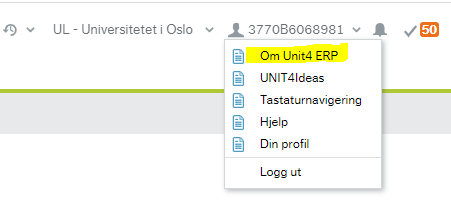
-
Velg T?m bufferen og lukk vinduet.
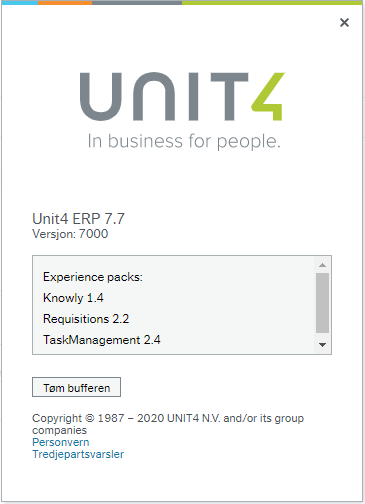
Vikarfunksjon
Se veiledning for oppsett av vikar.
Fakturaer som allerede ligger hos den som vikaren vikarierer for vil ikke v?re tilgjengelig for vikaren. Det betyr at fakturaene fortsatt m? omdirigeres av fakturaflytoppf?lger. Sak meldes via til inng-faktura@admin.uio.no
Varslinger og purringer
Systemet sender ut aggregerte e-poster for faktura til behandling. Disse blir sendt ut mellom kl 06.30 og 07.00. L?sningen vil varsle om nye faktura til behandling og purre p? ubehandlede faktura etter f?lgende regler: Brukerne f?r en e-post i d?gnet som viser antall fakturaer som skal behandles. 4 virkedager etter fakturamottak sendes purring. 4+2 virkedager etter fakturamottak sendes ny purring. 4+2+2 dager etter fakturamottak videresendes (eskaleres) faktura til overordnet. 3 dager f?r forfall sendes purring.
Hvordan endre koststed p? innkj?psordrer ved inaktivering/sperring av et koststed
Det er ikke mulig ? gj?re varemottak p? en innkj?psordre dersom koststedet som ordren er kontert p? er blitt inaktivert/sperret. For ? kunne gjennomf?re varemottaket m? f?rst koststedet p? innkj?psordren endres til et aktivt koststed. Endring av koststed gj?res p? f?lgende m?te:
G? til Innkj?psordre/Innkj?psordre/Oppf?lging av innkj?p og ?pne bildet Endring av innkj?psordre
- Legg inn innkj?psordrenummeret i feltet Innkj?psordrenummer og trykk tab for ? hente opp ordren
- Marker ordrelinjen hvor koststed m? endres
- Endre koststed nederst p? den bl? linjen.
Ved behov for ? endre p? flere ordrelinjer, gjenta steg 2-3.
- Lagre endringer ¨C husk at du skal f? en kvittering for at lagringen skal v?re utf?rt. Noen ganger m? en trykke to ganger p? lagre knappen.
Se stegene markert i bilde under.
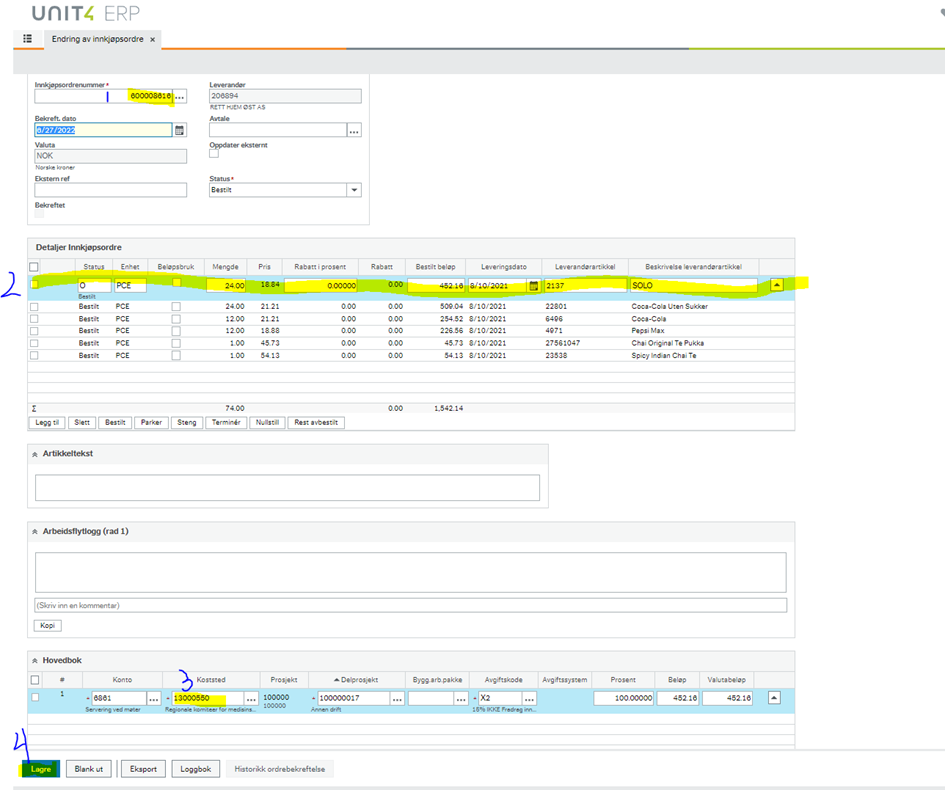
Bestillingsprosessen
Leverand?rer
Sjekk hvilken leverand?r som ligger i systemet
De som har rollen Fagrekvirent, Innkj?per eller Kostnadsgodkjenner har tilgang til ? sjekke om en leverand?r er registrert i Unit4.
Fremgangsm?te:
- G? til Innkj?p/Leverand?rinformasjon og ?pne bildet Leverand?rer
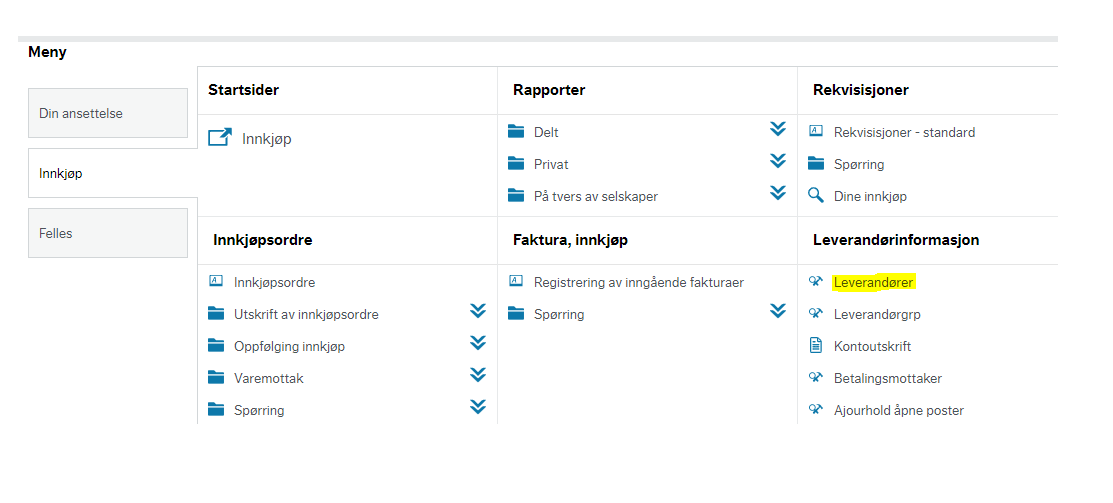
- Start ? skrive leverand?rnavn i feltet Oppslag. Systemet begrenser fortl?pende resultat til aktuelle leverand?rer etter hvert som du skriver.
- Klikk p? linjen som viser riktig leverand?r hvis du finner den og bruk ?Tab? for ? navigere deg ut av feltet
- Alternativ kan du bruke felthjelp (ˇ) til feltet Oppslag, og s?ke etter leverand?r der. I felthjelpen er det ogs? mulig ? s?ke p? organisasjonsnummer.
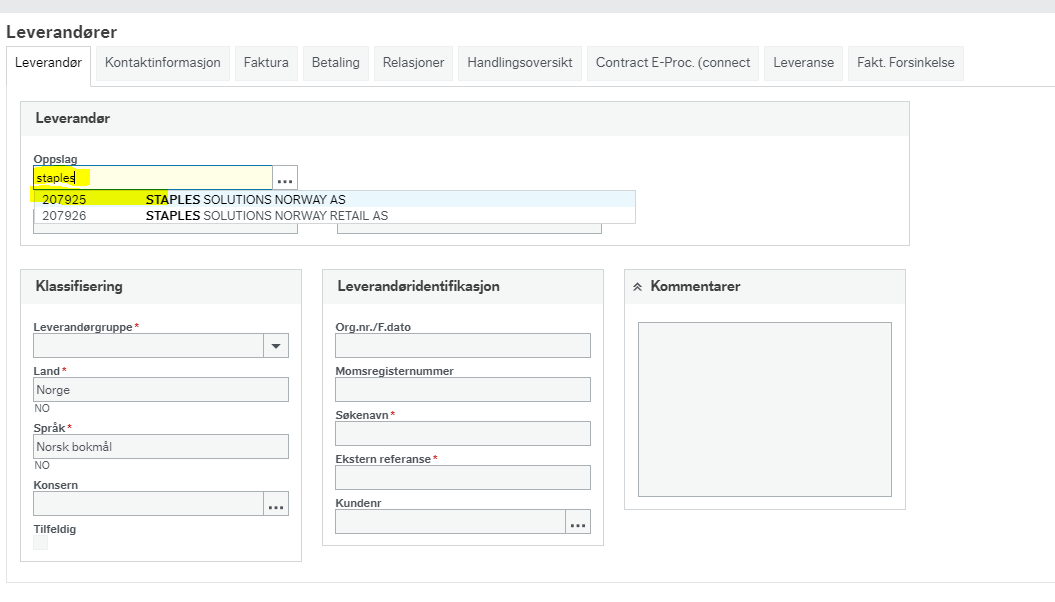
Sjekk hvilken e-postadresse som er knyttet til en leverand?r
De som har rollen Fagrekvirent, Innkj?per eller Kostnadsgodkjenner har tilgang til ? sjekke hvilken e-post adresse som er registrert p? en leverand?r.
Fremgangsm?te:
- G? til Innkj?p/Leverand?rinformasjon og ?pne bildet Leverand?rer
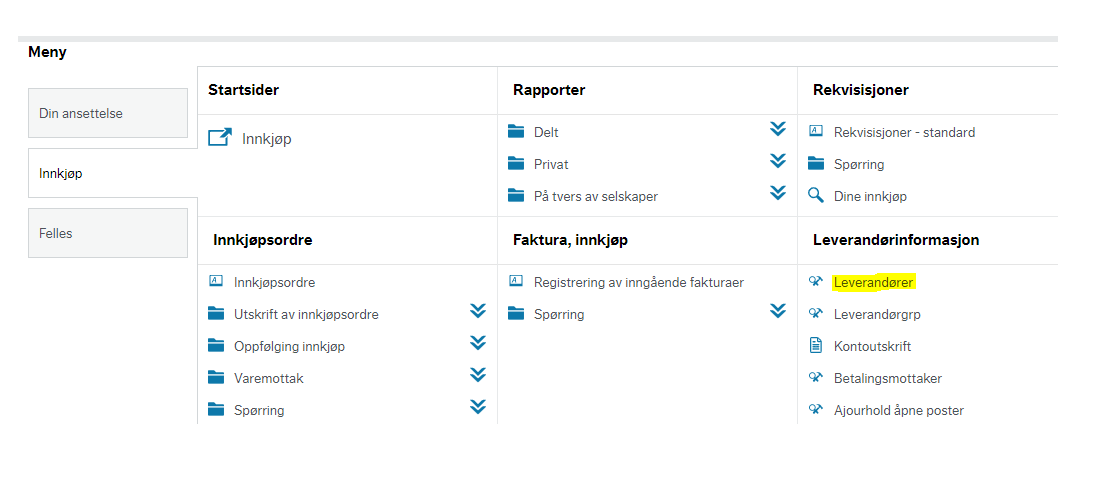
- Start ? skrive leverand?rnavn i feltet Oppslag, systemet begrenser fortl?pende til aktuelle leverand?rer etter hvert som du skriver.
- Klikk p? linjen som viser riktig leverand?r og bruk ?Tab? for ? navigere deg ut av feltet
- Alternativ kan du bruke felthjelp (ˇ) til feltet Oppslag, og s?ke etter leverand?r der. I felthjelpen er det ogs? mulig ? s?ke p? organisasjonsnummer.
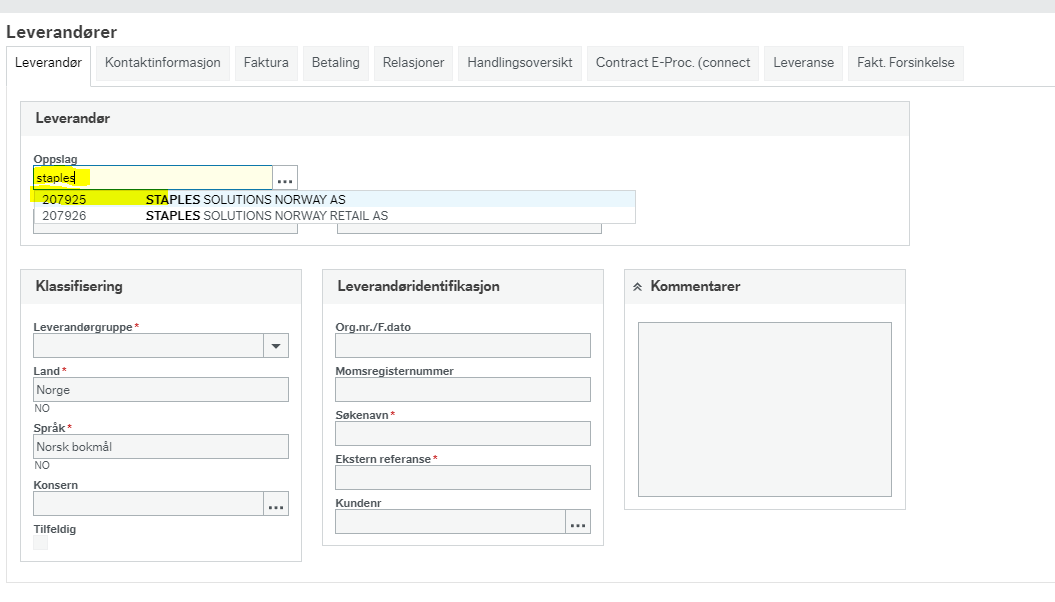
- Klikke p? arkfanen ?Kontaktinformasjon?
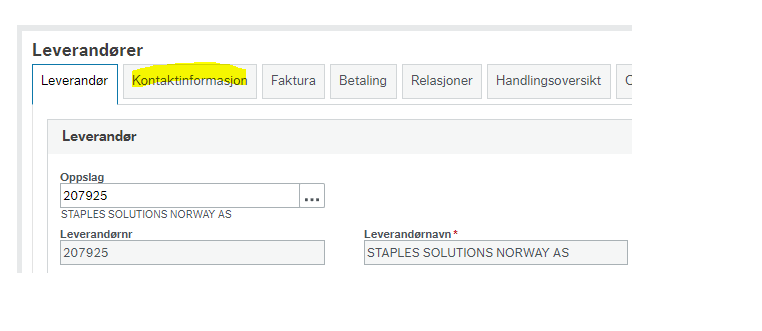
- Klikk p? selve adresselinjen
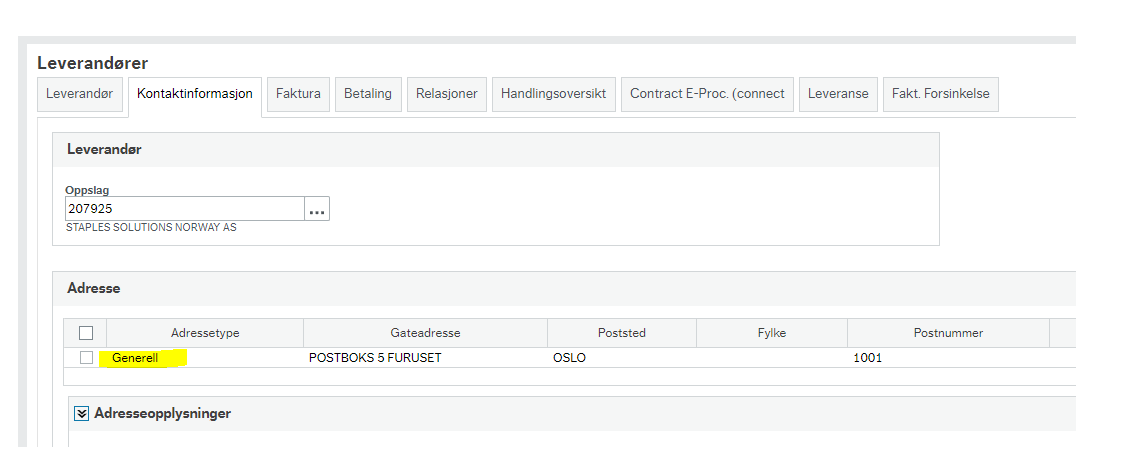
- E-post adressen som er registrert p? leverand?ren vises i feltet ?E-post?
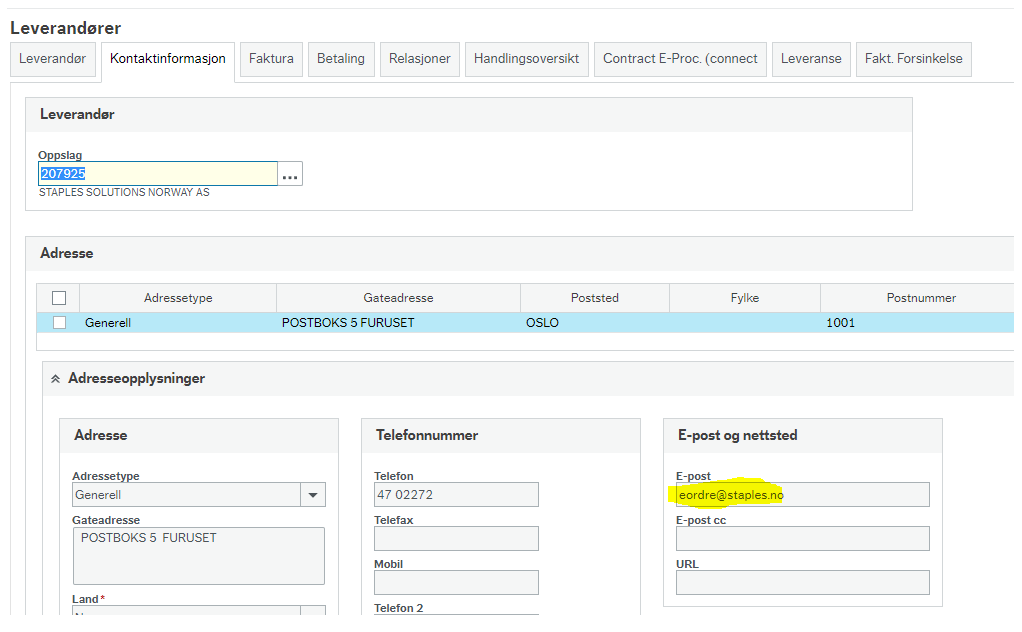
Dersom det mangler/er feil e-postadresse som ligger inne, m? du melde inn riktig e-postadresse til oss. Det gj?r du ved ? sende inn skjemaet 'Meld inn registrering/endring av leverand?rs (nettskjema).
Opprette og f?lge opp foresp?rsler
Kj?p i leverand?rens valuta
Det skal ikke gj?res endringer p? leverand?renes valuta n?r du skal sende bestillinger. N?r du velger leverand?r m? bestillingen g? ut med den valutaen som ligger p? leverand?ren, se bildet under.

Skal du bestille i annen valuta enn det som st?r p? leverand?ren, m? du melde inn leverand?ren med riktig valuta. Innmelding av ny leverand?r gj?res p? skjema fra denne nettsiden: Skal du bestille i annen valuta enn det som st?r p? leverand?ren, m? du melde inn leverand?ren med riktig valuta.
Innmelding av ny leverand?r gj?res p? skjema fra denne nettsiden: Innmelding av ny leverand?r eller ny avtale, endre leverand?ropplysninger eller endre/legge til e-postadresse - For ansatte - Universitetet i Oslo (uio.no)
Hente opp utkast og jobbe videre med det
- G? til Innkj?p/Startside innkj?p og legg inn koststed hvor du har lagret utkast.
 ????
????
- Trykk p? Utkast og velg riktig foresp?rsel.
- Om du husker foresp?rselsnummeret, kan du ved ? fjerne haken i feltet Filterer etter innkj?psinnstillinger, s?ke p? foresp?rselsnummeret direkte i feltet Rekvisisjoner og hente det opp. Du kan ogs? s?ke p? navn eller rekvirent for ? f? tak i riktig foresp?rsel. Husk: Foresp?rselsnummer begynner p? 5 mens innkj?psordrenummer begynner p? 6.
Legge til flere fritekstartikler til en foresp?rsel
- G? til Innkj?p/Innkj?p startside.
- Velg riktig koststed og leveringsadresse, og legg inn varemottaker om den skal v?re noen andre enn deg selv.
- Velg Finn artikkel.
- Velg Fritekst Artikkel.
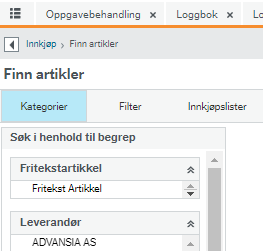
-
Velg fritekst artikkel antall.
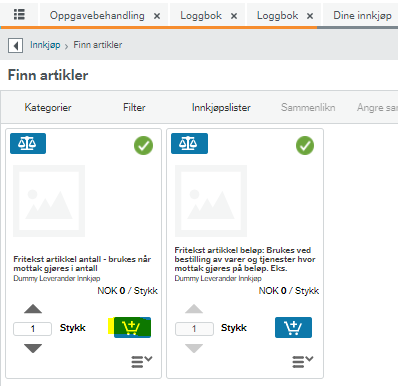
-
Legge inn Leverand?r (bruk tabulator for ? kommer deg ut av feltet), Lev.artikkelnr og Lev_Artikkelbeskr. Velg antall og trykk p? handlekurven.
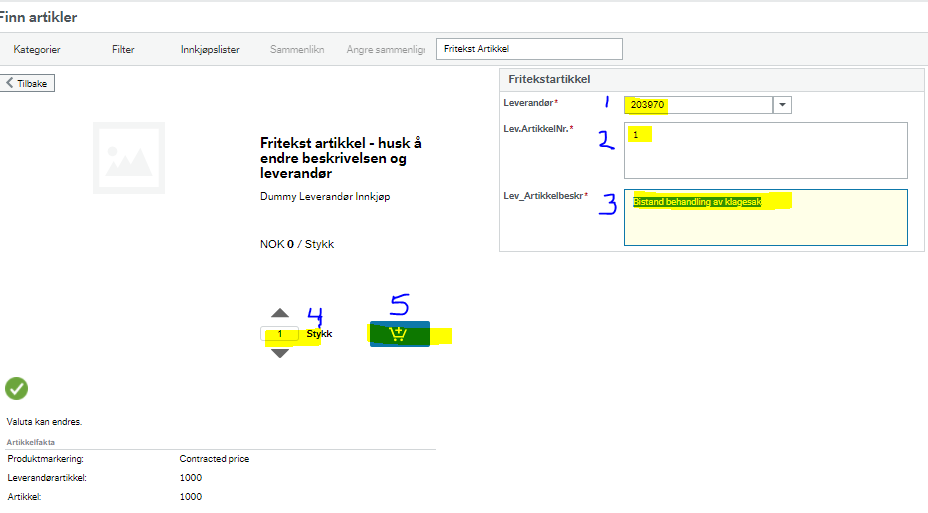
-
Legg inn neste artikkel ved ? redigere p? Lev.artikkelnr og Lev_Artikkelbeskr. Velg riktig antall og trykk p? handlekurven.
-
Gjenta steg 7 til du har f?tt alle artiklene du ?nsker.
-
Klikk p? handlekurven og velg G? til innkj?psforep?rsel.
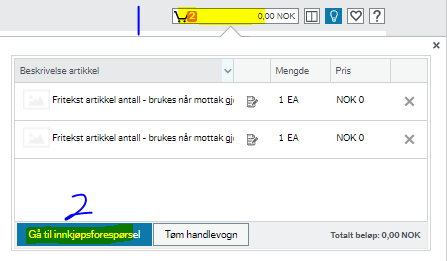
-
Pass p? at leverand?rnavn ligger i feltet Leverand?r p? varelinjen. Sjekk at Lev.artikkelnr og Lev_Artikkelbeskr er riktig. Feltene som er merket med bl?tt i bildet under skal du ikke endre p?.
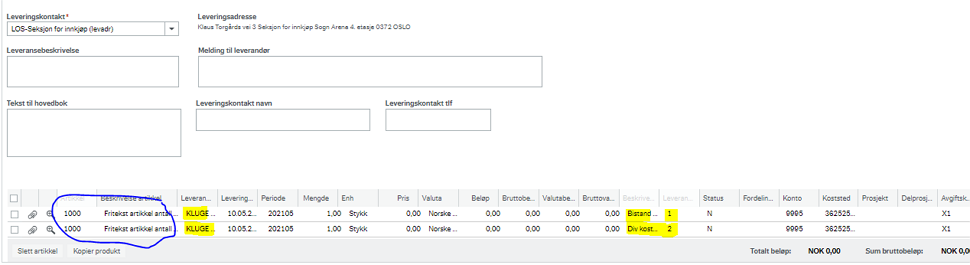
Legge til fritekstartikkel sammen med varer fra nettbutikk
Det er mulig ? kombinere varer fra nettbutikk med fritekstartikler, men da m? en bruke fritekstartikkel antall. Fremgangsm?ten er som f?lger:
- Velg nettbutikken du skal handle fra
- Velg artikler i nettbutikken og fullf?r slik at du f?r meg deg varene tilbake til Unit 4 og foresp?rsel blir opprettet
- Velg ?Finn artikler?, se bilde under
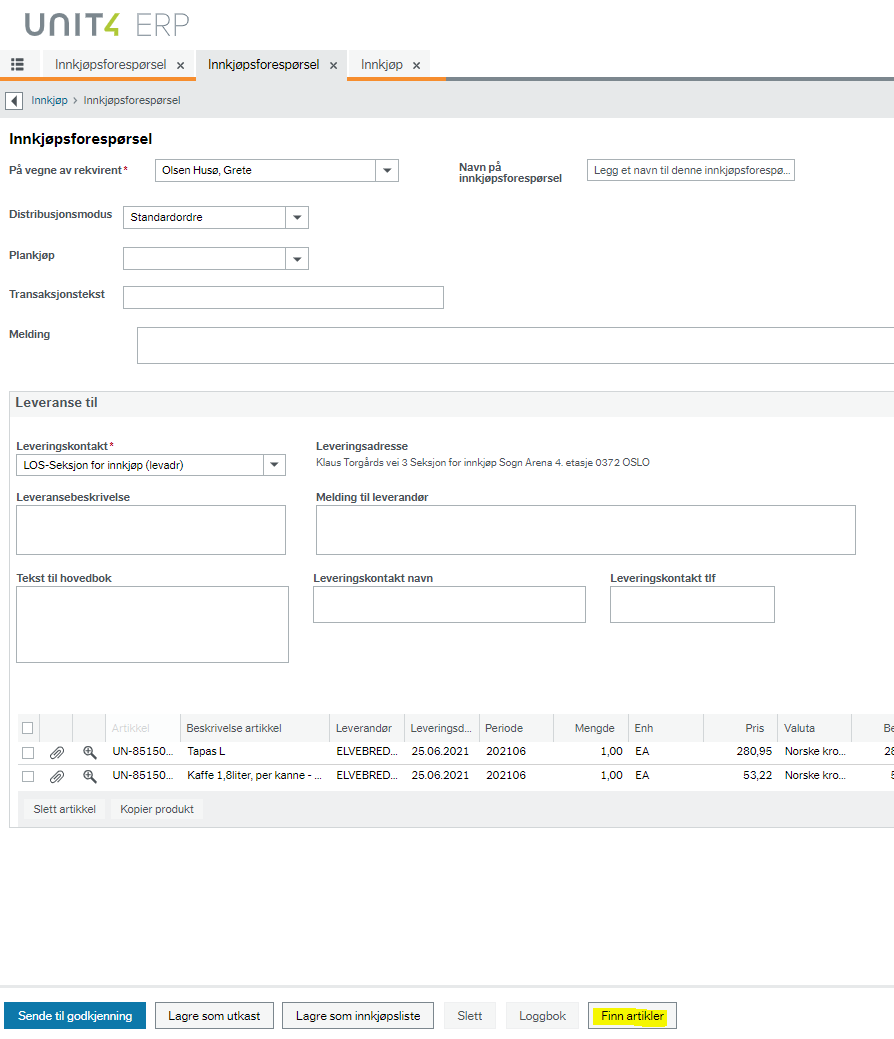
- Velg ?Fritekst artikkel?
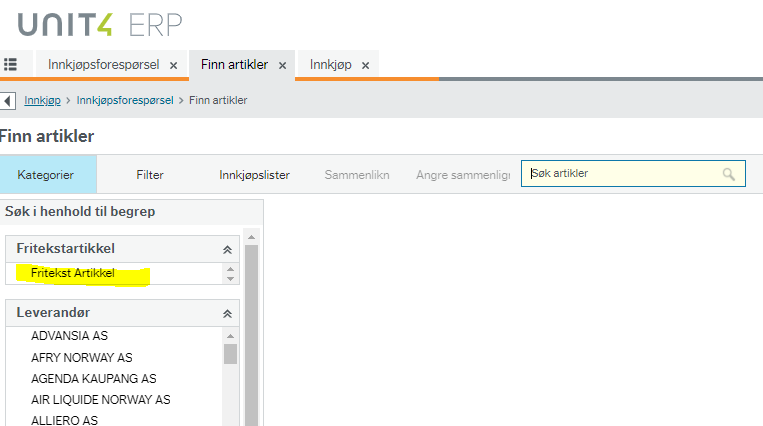
- Velg fritekst artikkel antall
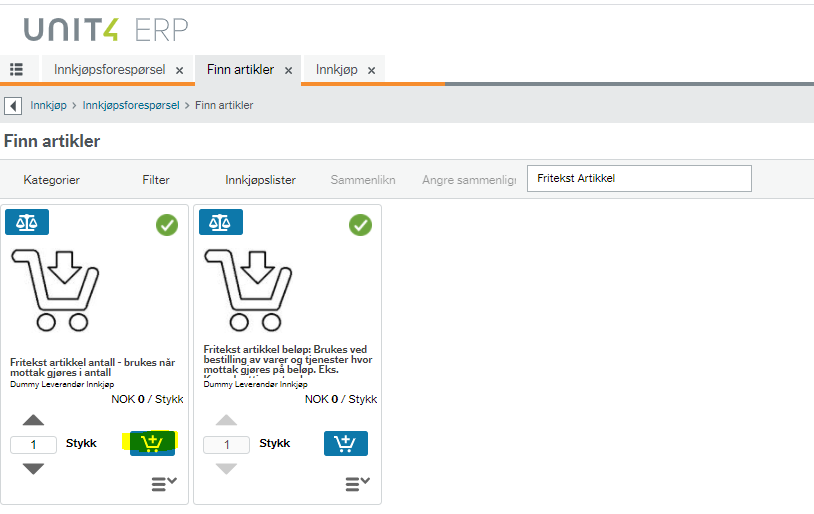
- Legg inn Leverand?r, Lev.ArtikkelNr., Lev_Artikkelbeskr og velg antall
- Trykk deretter p? symbolet for handlekurv for ? legge til produktet i handlekurven
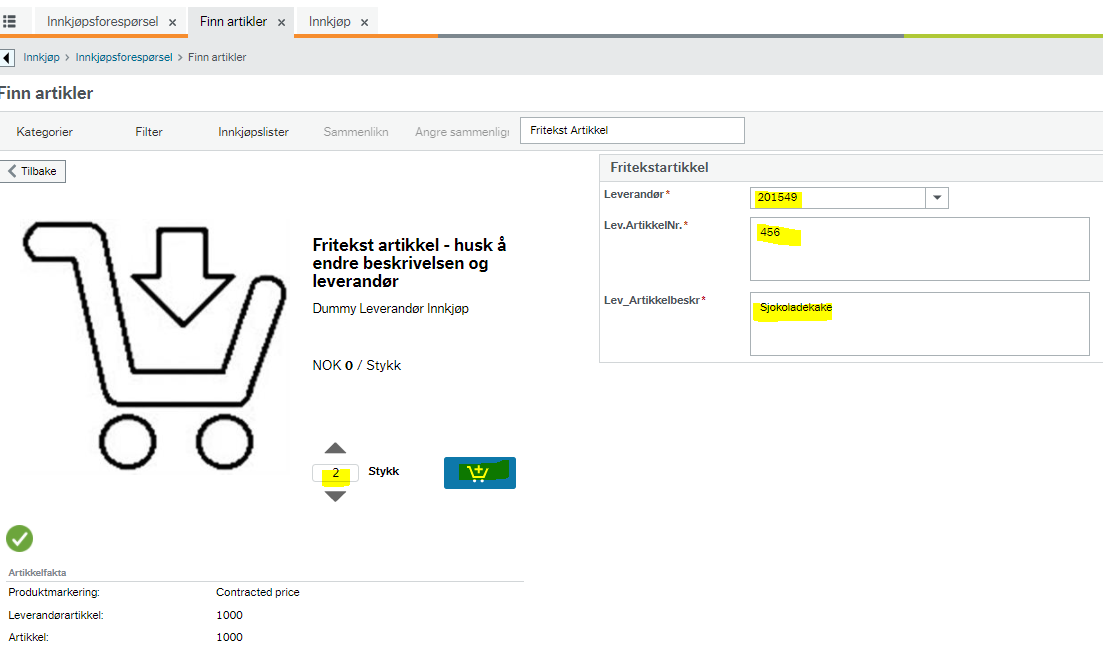
- Ved behov for ? legge til flere artikler, endre Lev.ArtikkelNr og Lev.Artikkelbeskr og ev. antall og trykk p? symbolet til handlekurven. Gjenta inntil du har f?tt lagt til alle produktene du trenger
- N?r du har lagt til produktene du trenger, g? til handlekurven ?verst til venstre og velg ?G? til innkj?psforesp?rsel?
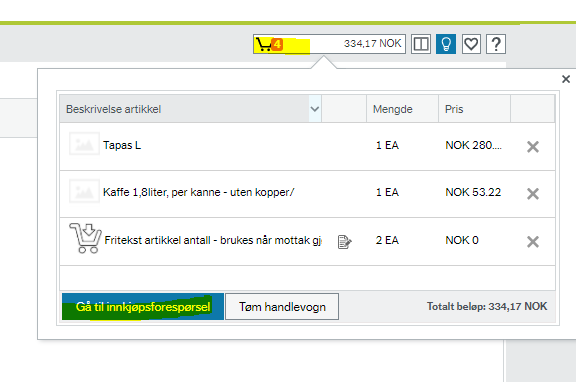
- Fullf?r innkj?psforesp?rselen og ?Send til godkjenning?
Oppdatere leverand?rnavn p? fritekstbestillinger
I noen tilfeller s? ser det ut til at leverand?rnavn forsvinner n?r en legger fritekstartikkel i handlekurven og skal opprette innkj?psforesp?rsel. Dersom en bare legger inn leverand?rnavnet i feltet leverand?r p? varelinjen, ser det ut til ? skape problemer. For ? oppdatere leverand?rnavnet fra dummyleverand?r til riktig leverand?r m? du bruke f?lgende fremgangsm?te:
- N?r du er inne i innkj?psforesp?rselen, velg Finn artikler.
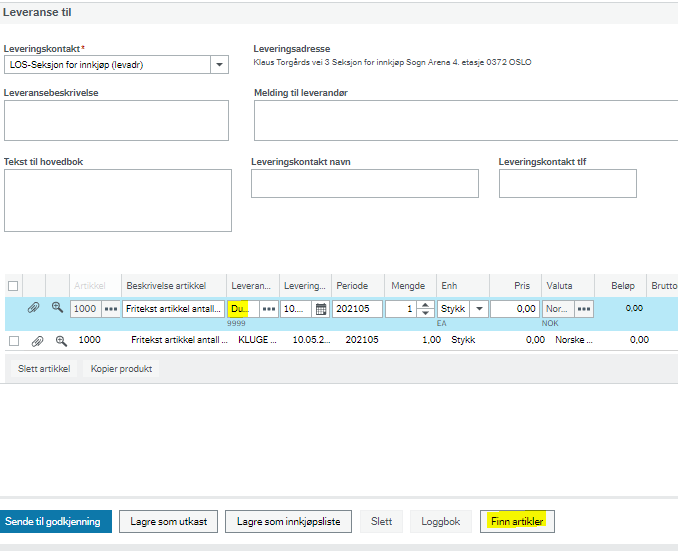
- G? til handlekurven og velg Rediger skjema for varelinjen/produktet som manglet leverand?r.
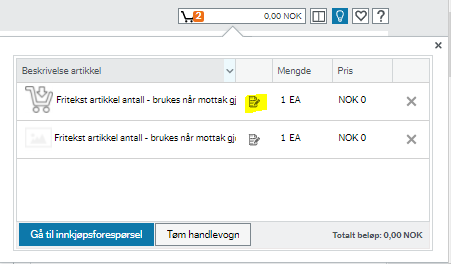
-
Legg inn leverand?r og bruk tabulator for ? flytte deg ut av feltet, og velg deretter Lagre.
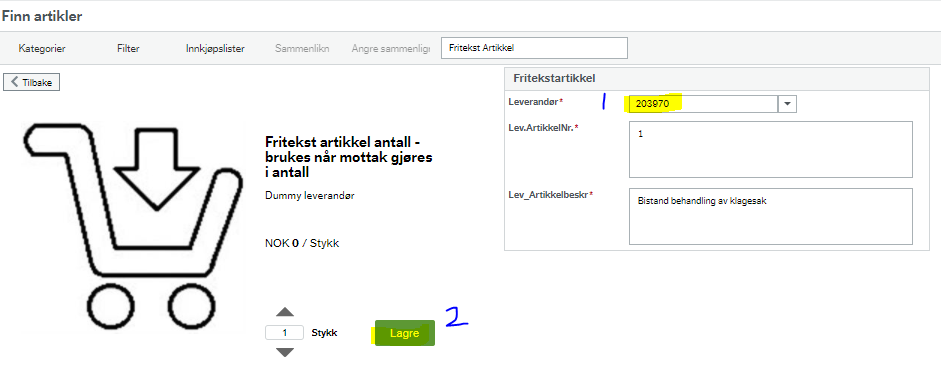
-
Gjenta steg 2 og 3 for alle linjer som mangler leverand?rnavn.
-
G? deretter til handlekurven igjen og velg G? til innkj?psforesp?rsel.
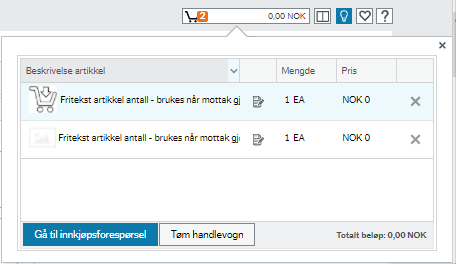
- Innkj?psforesp?rselen ?pner seg igjen, og leverand?rnavn skal v?re oppdatert, og det skal v?re mulig ? kontere.
Korrigere leverand?ren artikkelnummer og beskrivelse p? en fritekstartikkel n?r innkj?psforesp?rsel f?rst er opprettet
-
N?r du er inne i innkj?psforesp?rselen, velg Finn artikler.
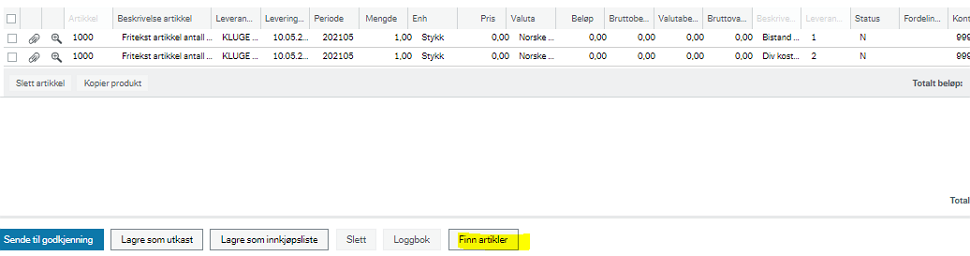
-
G? til handlekurven og velg Rediger skjema for varelinjen/produktet som m? redigeres.
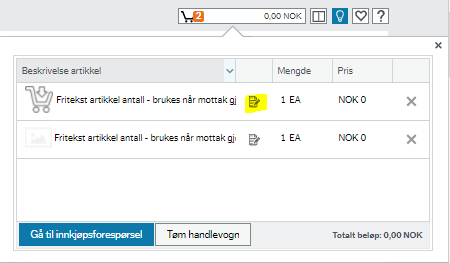
-
Oppdater artikkelnummer og beskrivelse, velg deretter Lagre.
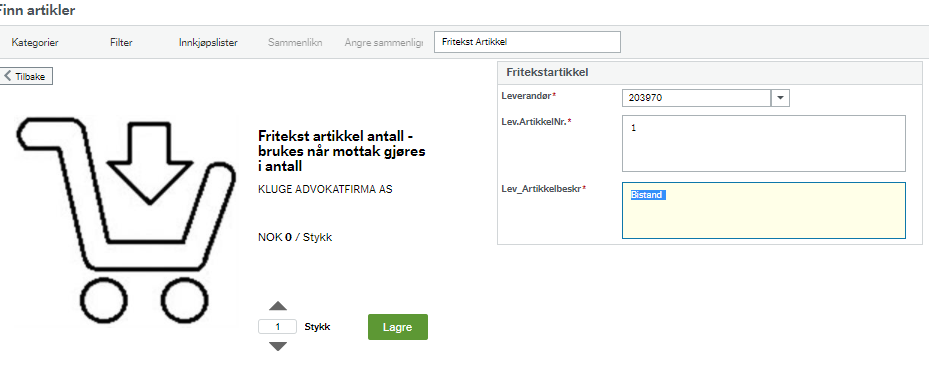
-
Gjenta steg 2 og 3 for alle varelinjer/produkter som m? oppdateres.
-
G? deretter til handlekurven igjen og velg G? til innkj?psforesp?rsel.
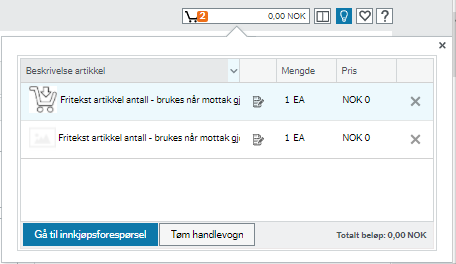
-
Innkj?psforesp?rselen ?pner seg igjen og Lev.artikkelnr og Lev_Artikkelbeskr skal v?re oppdatert.
Kontere flere linjer samtidig
Det er mulig ? legge inn kontering p? en linje og si at de andre linjene skal arve samme kontering. M?ten dette gj?res p? er f?lgende:
- Kryss av for linjene som skal ha lik kontering
- Velg forst?rrelsesglasset p? en av linjene for ? ?pne konteringsbildet
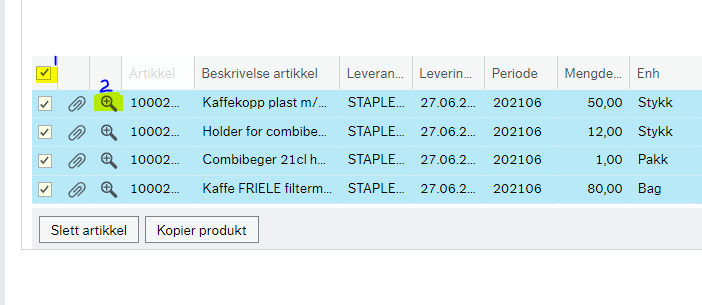
- Fyll inn n?dvendige felter i konteringsbildet
- Velg ?Bruk Kost.kat p? valgte linjer? for at alle linjene skal f? samme kontering
- Velg ?Fullf?rt? for ? lukke konteringsbildet (ved friktestbestillinger m? en f?rst klikke seg innom ?Tilleggsinformasjon? f?r en f?r lukke konteringsbildet)
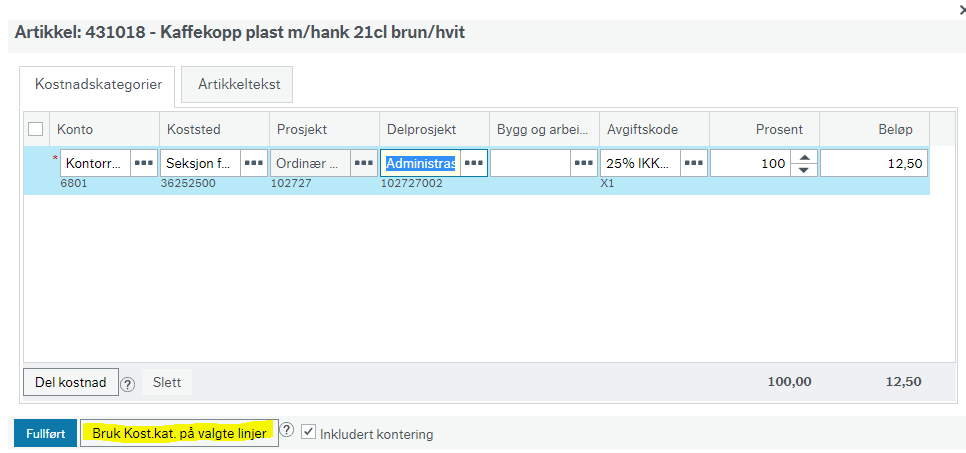
Sletting av innkj?psforesp?rsel
Skal du slette en innkj?psforesp?rsel gj?res det p? ulike m?ter avhengig av status p? foresp?rselen.
Dersom foresp?rselen kun er lagret som et utkast (alts? ikke sendt videre p? arbeidsflyt), slettes denne ved ? g? inn p? startsiden til innkj?p.
Fjern f?rst haken i ruten for ?Filtrer etter innkj?psinnstillinger og skriv s? inn rekvisisjonsnummeret i feltet ?Rekvisisjoner?, se bildet under:
.png)
Dersom foresp?rselen er sendt videre i arbeidsflyt m? foresp?rsel slettes ved ? ?pne den fra oppgavelisten og ikke fra startsiden til innkj?p, se bildet under. Konsekvensen av ? ikke g? via oppgavelisten vil v?re at DF? m? inn manuelt for ? fjerne oppgaven fra oppgavelisten.
Det er kun den som har f?tt oppgaven i sin egen oppgaveliste som kan slette den.
.png)
Avhengig av hvor langt foresp?rselen har kommet i arbeidsflyten vil det v?re ulike handlinger som m? gj?res f?r foresp?rselen kan slettes.
Eksempler:
- BDM har mottatt foresp?rselen for godkjenning i sin oppgavelisten. BDM m? da velge ?Avvis? slik at den g?r tilbake til innkj?pers oppgaveliste. Innkj?per henter oppgaven fra oppgavelisten og velger ?Avvise til Bestiller/rekvirent?. Hvis foresp?rsel er opprettet av innkj?per vil innkj?per f? ny oppgave i oppgavelisten sin hvor det blir mulig ? slette foresp?rselen ved ? velge ?Slett?. Er foresp?rselen opprettet av fagrekvirent, vil fagrekvirent f? foresp?rsel i sin oppgavelisten. Fagrekvirent m? da hente oppgaven fra oppgavelisten og velge ?Slett?.
- Innkj?per har mottatt foresp?rsel fra fagrekvirent. Innkj?per m? da avvise tilbake til fagrekvirent ved ? velge ?Avvise til Bestiller/rekvirent? og be fagrekvirent slette. N?r innkj?per har avvist, kan fagrekvirent hente den fra oppgavelisten og velge ?Slett?.
- Fagrekvirent har opprettet foresp?rsel som krever anleggsregistrering. Fagrekvirent m? da fullf?re oppgaven knyttet til komplettering og utfylling av anleggsinfo, sende til godkjenning til innkj?per og be innkj?per avvise. N?r innkj?per har avvist, kan fagrekvirent hente den fra oppgavelisten og velge ?Slett?.
- Innkj?per har opprettet foresp?rsel som krever anleggsregistrering. Innkj?per m? da fullf?re oppgaven knyttet til komplettering og utfylling av anleggsinfo, sende til godkjenning til Kostnadsgodkjenner og be Kostnadsgodkjenner avvise ved ? velge ?Avvis?. N?r kostnadsgodkjenner har avvist, m? innkj?per hente den fra oppgavelisten og velge ?Avvise til Bestiller/rekvirent?. Innkj?per f? ny oppgave i oppgavelisten sin hvor det blir mulig ? slette foresp?rselen ved ? velge ?Slett?.
Husk at ingen foresp?rsler blir faktisk slettet fra systemet. Det som skjer er at de endrer status til ?Sperret? og kan ikke gj?res noe mer med. Er en foresp?rsel f?rst blitt slettet, s? er det ikke mulig ? gjen?pne den.
Hvordan se kommentarer i arbeidsflytlogg for innkj?psforesp?rsel i etterkant
Om du ?nsker ? se kommentarer som er lagt i arbeidsflytloggen til en innkj?psforesp?rsel, s? kan du gj?re f?lgende:
- G? til ?Egne rekvisisjoner? eller ?Alle rekvisisjoner? og s?k frem innkj?psforesp?rselen du er interessert i
- Klikk p? innkj?psforesp?rselsnummeret for ? ?pne innkj?psforesp?rselsvinduet

- Klikk p? linjen slik at den blir valgt (bl?) og du vil under ?Arbeidsflytlogg? se kommentarene som er lagt inn i arbeidsflyten?
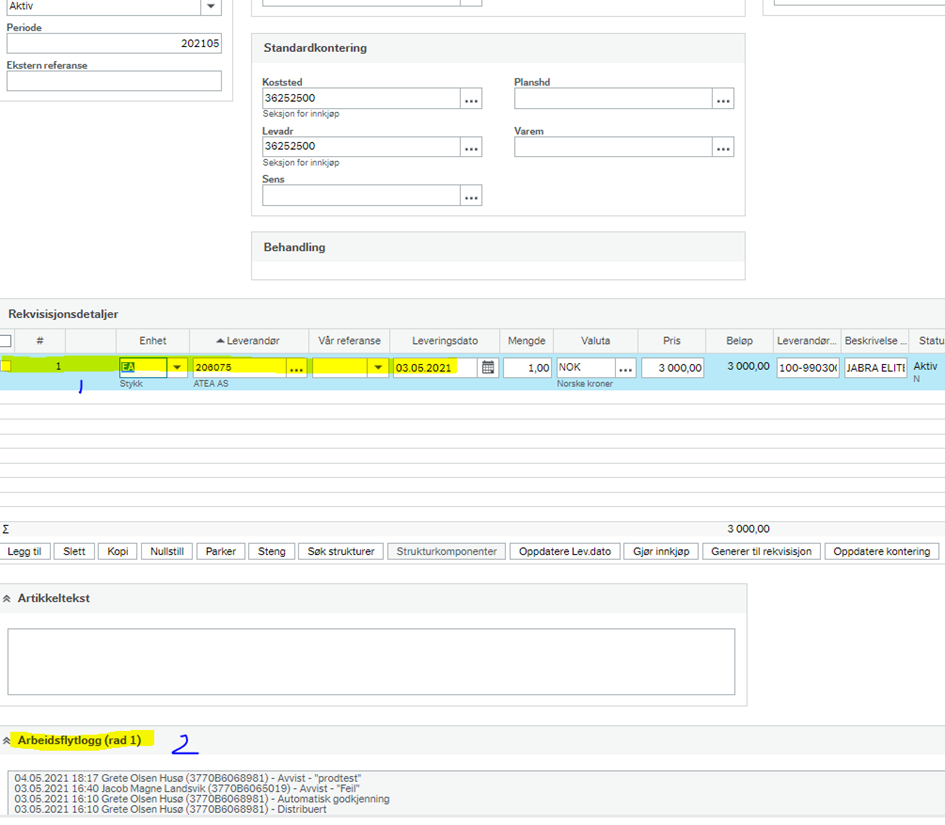
Se hvilken distribusjonsmodus som er valgt for en foresp?rsel
Det finnes en rapport ?Ordrestatus med kvittering? som ligger under Rapporter/Rapporter p? tvers av firma/Innkj?p og fakturarapporter.
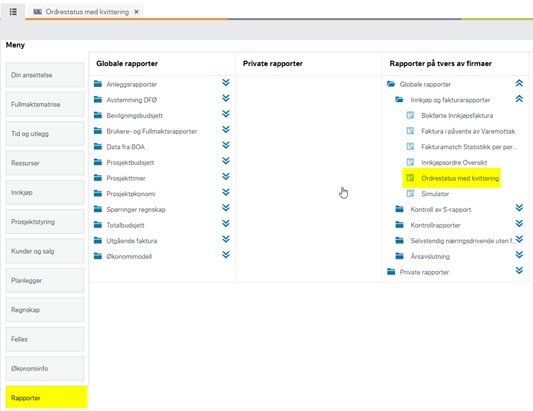
Rapporten baserer seg p? innkj?psordrenummer som begynner p? serien 6. Du m? derfor f?rst finne ut hvilket innkj?psordrenummer innkj?psforesp?rselen din har f?tt. Dette kan du finne ved ? s?ke p? innkj?psforesp?rselsnummer som begynner p? 5 i bildet Egne rekvisisjoner eller i bildet ?Alle rekvisisjoner.? Se eksempel under.
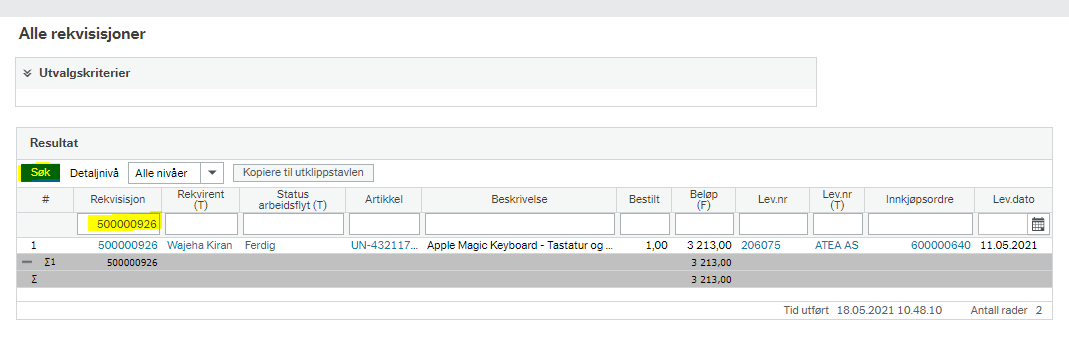
N?r du ?pner rapporten ?Ordrestatus med kvittering? s? kan du s?ke opp p? innkj?psordrenummeret i feltet ?Ordrenr? og deretter velge ?S?k?. Det er ogs? mulig ? s?ke de andre feltene som f.eks. ?Lev.nr (T)? og ?Rekvirent(T)?. Rapporten viser hvilken distribusjonsmodus som er valgt, samt ogs? hvordan ordren er sendt til leverand?r (EHF eller ODF) og hvilken mailadresse som ordren er sendt til dersom det er brukt PDF som metode.
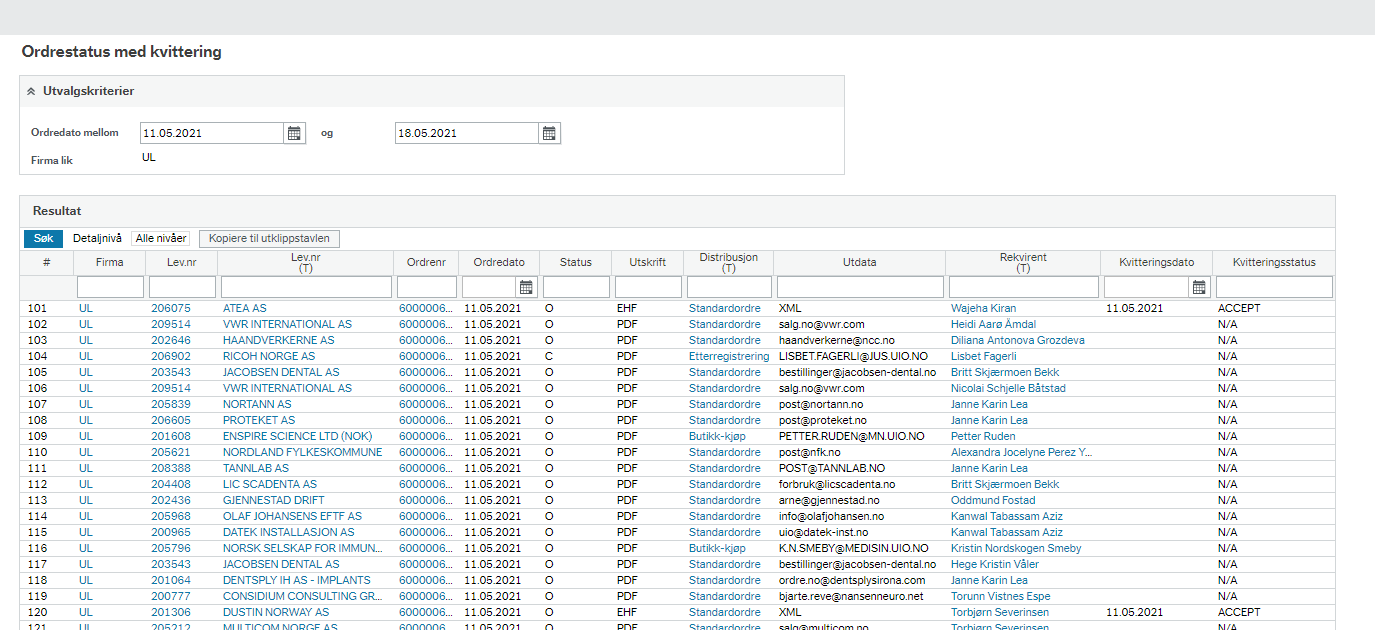
Legge til fritekstartikkel sammen med katalogvarer
Start opprettelse av innkj?psforesp?rsel ved ? gj?re f?lgende steg:
- G? til Innkj?p/Innkj?p.
- Legg inn riktig koststed og velg leveringsadresse som skal brukes
- Velg ?Finn artikler?
- S?k frem katalogvarene du skal ha og legg de i handlekurven
- N?r du er ferdig med katalogvarene s? velger du Kategorier og deretter Fritekst Artikkel
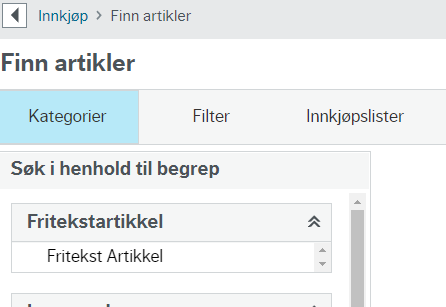
- Velg deretter ?Fritekst artikkel antall?
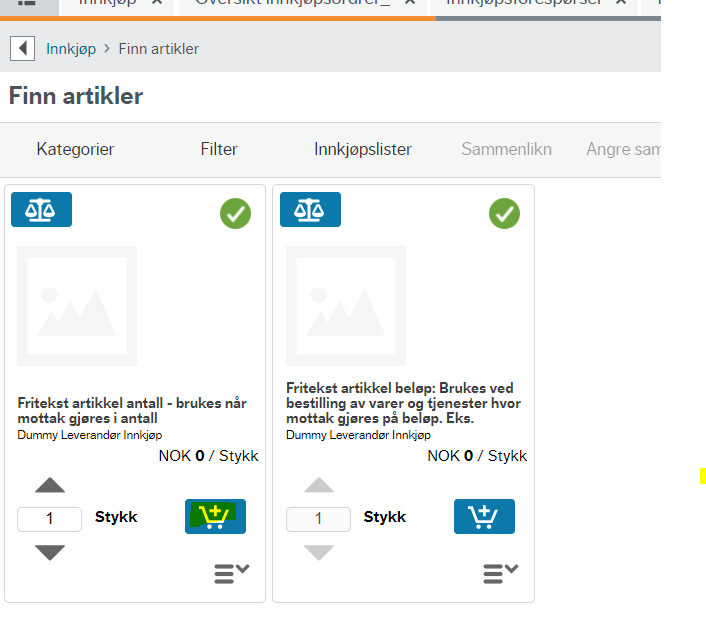
- Legg s? inn
- Leverand?r ¨C velg samme leverand?r som katalogvarene, start ? skrive direkte i leverand?rfeltet (ikke klikk p? rullmenugardene). Bruk ?Tab? for ? g? ut av feltet n?r du har valgt leverand?r
- Lev. ArtikkelNr.- artikkelnummer til varen du skal kj?p
- Lev_Artikkelbeskr- beskrivelse av varen/tjenesten du skal kj?p
- Velg antall (matkert med 4 i bildet under)
- Trykk p? det bl? ikonet for handlekurv (markert med 5 i bildet under)
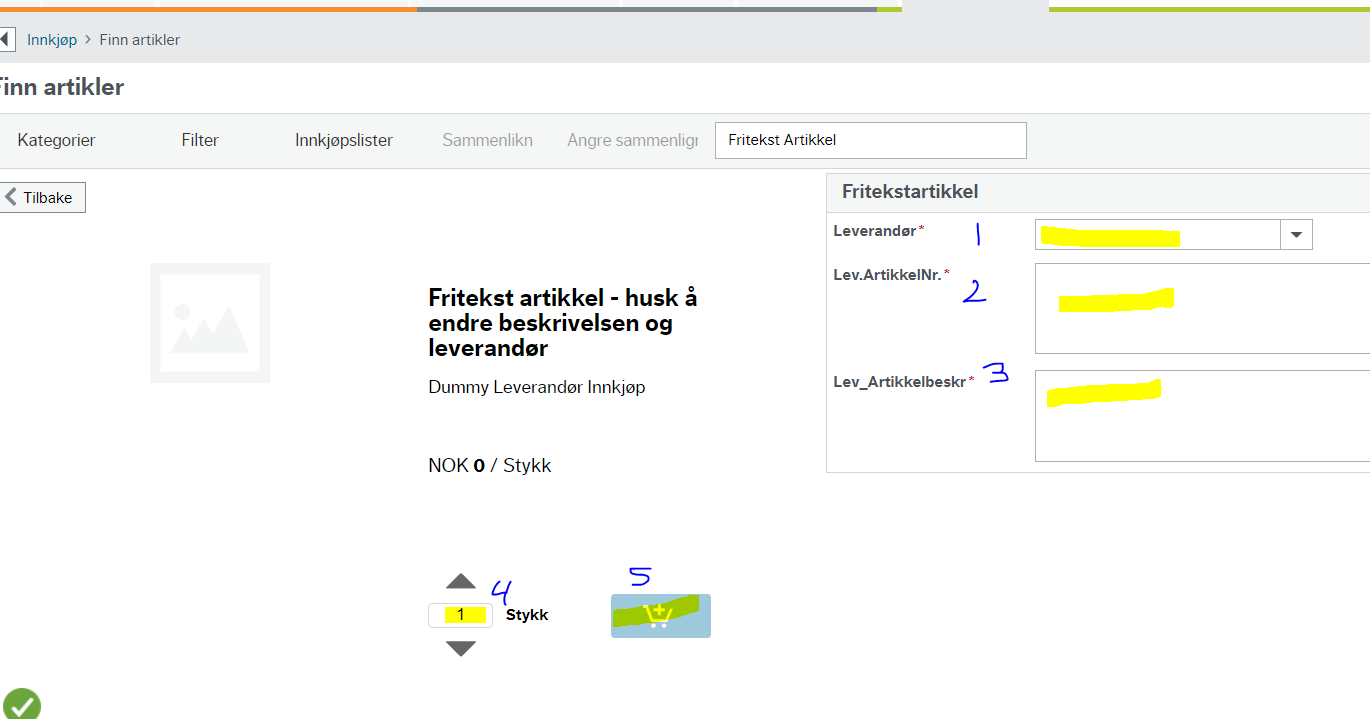
- G? til handlekurven og opprett innkj?psforesp?rsel ¨C handlekurven ligger ?verst til h?yre.
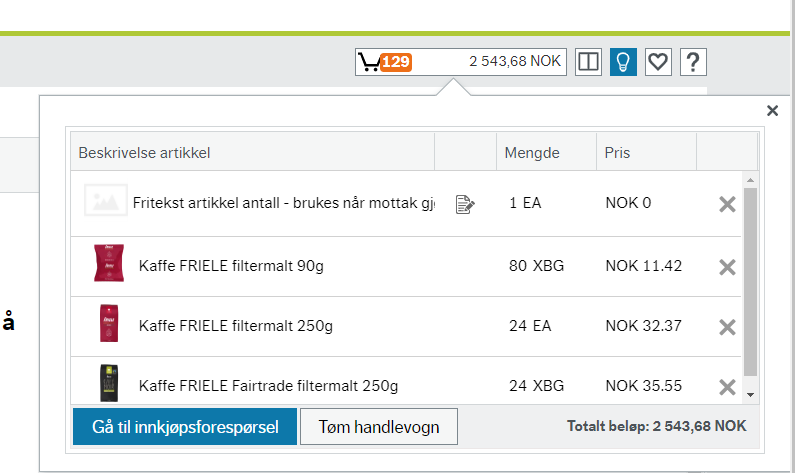
Oppf?lging av bestillinger
Kansellere en innkj?psordre
En innkj?psordre som er sendt til leverand?r kan ikke slettes, men vi kansellerer den ved ? endre status til ?Avsluttet?. Systemet gir ingen tilbakemelding til leverand?r n?r du endrer status p? en innkj?psordre til ?Avsluttet?, s? du m? ha dialog og v?re enig med leverand?r at den skal kanselleres.
Fremgangsm?te:
- G? til Innkj?p/Innkj?psordre/Oppf?lging innkj?p og ?pne bildet ?Endring av innkj?psordre?
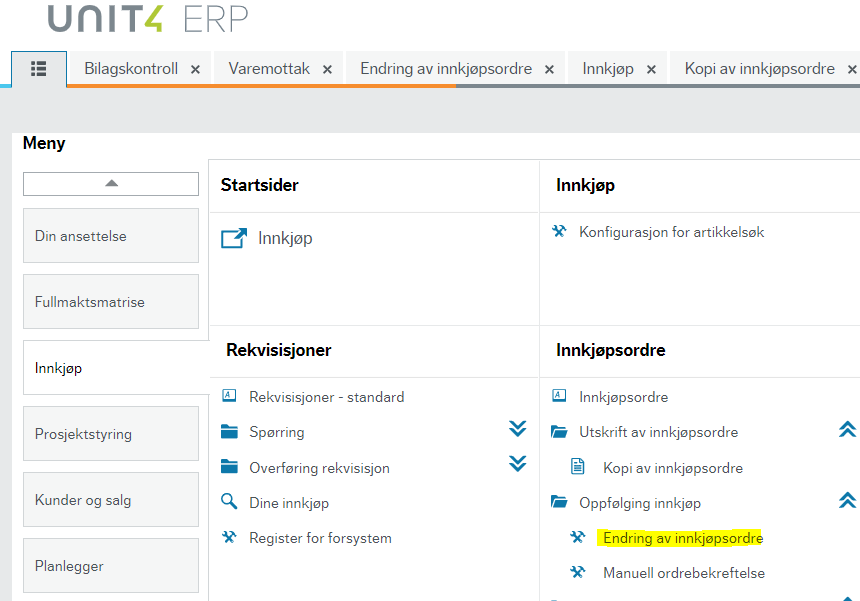
- Legg inn innkj?psordrenummeret i feltet ?Innkj?psordrenummer*? og bruk tab for ? g? ut av feltet. Du kan ogs? s?ke opp innkj?psordrenummeret via felthjelp (ˇ)
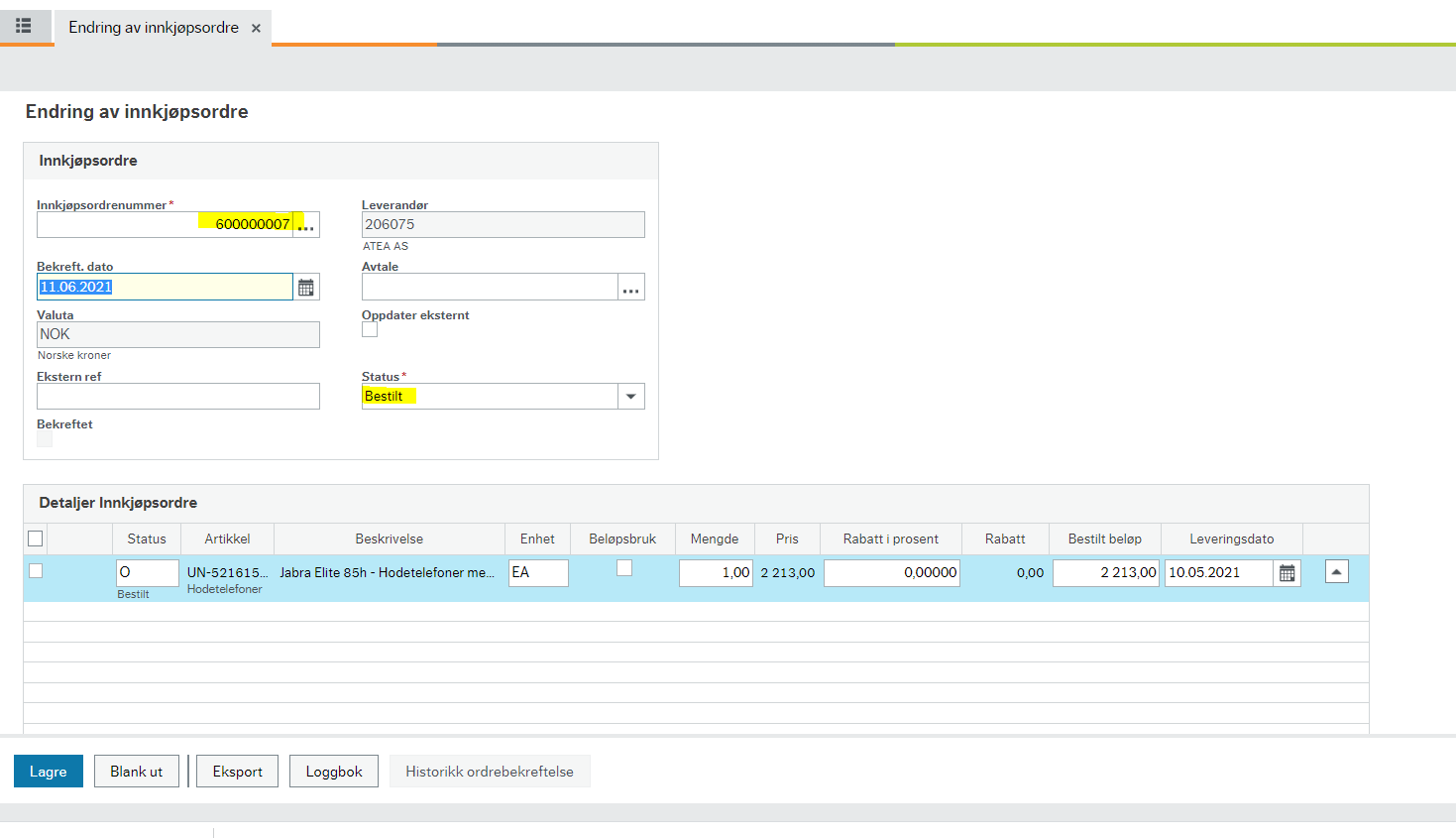
- Endre status i feltet ?Status*? fra ?Bestilt? til ?Avsluttet?
- Velg ?Ja? i bildet som kommer opp dersom du ?nsker ? avslutte den. N?r den f?rst er avsluttet, s? kan ikke innkj?psordren gjen?pnes.
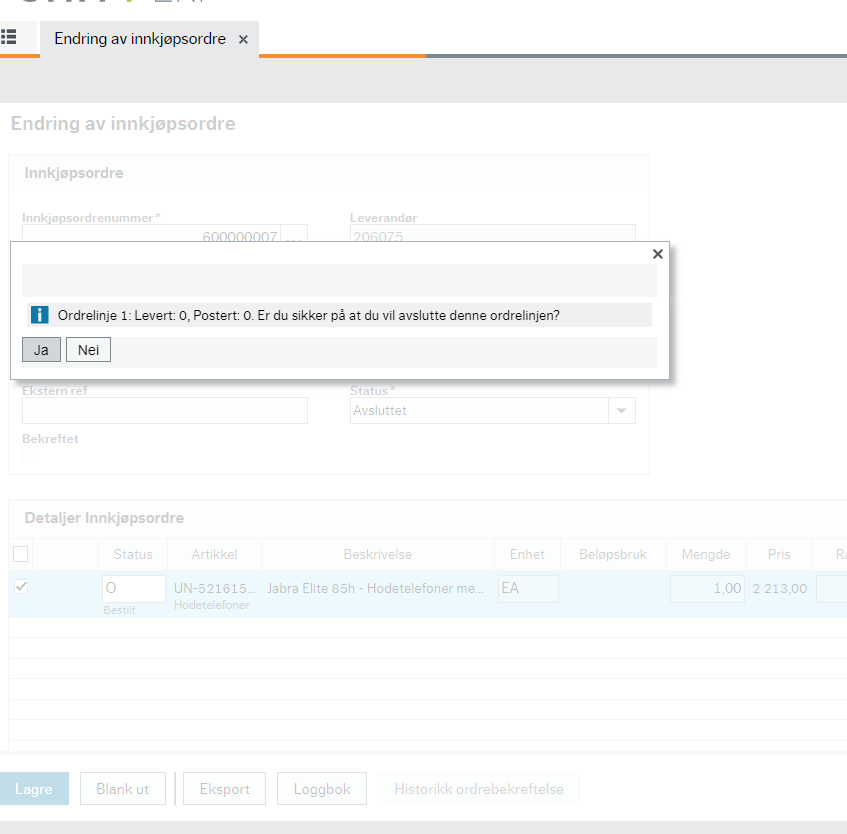
- Hvis det er flere linje p? innkj?psordre s? kommer den en melding pr linje som dere m? trykke ?Ja?
- Trykk til slutt ?Lagre?
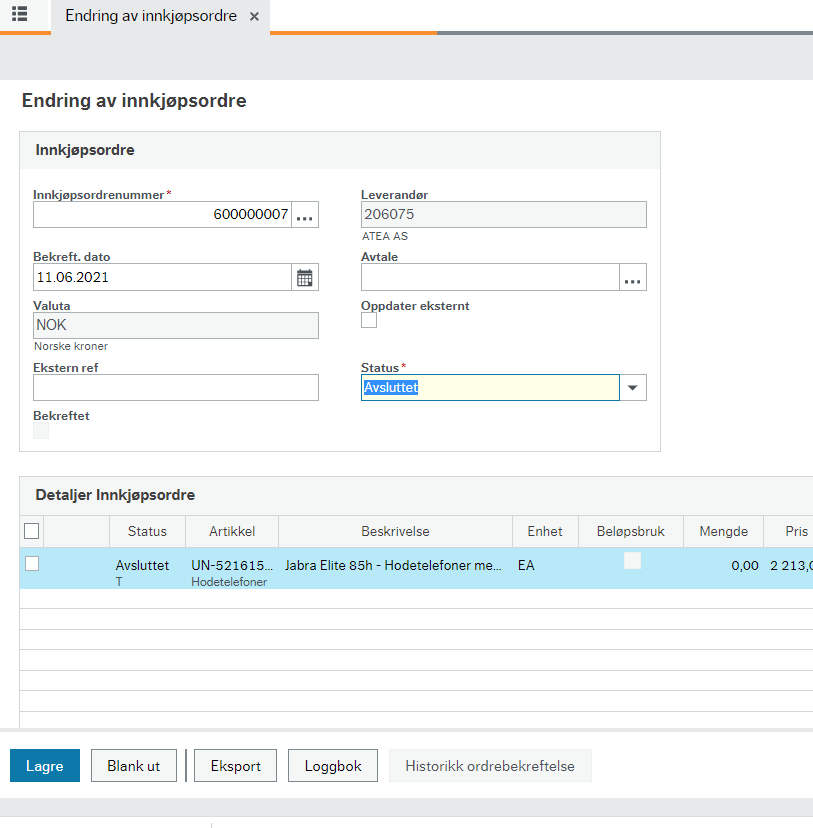
- Du f?r opp en melding om at endringene er vellykket lagret og status skal da v?re endret til ?Avsluttet.
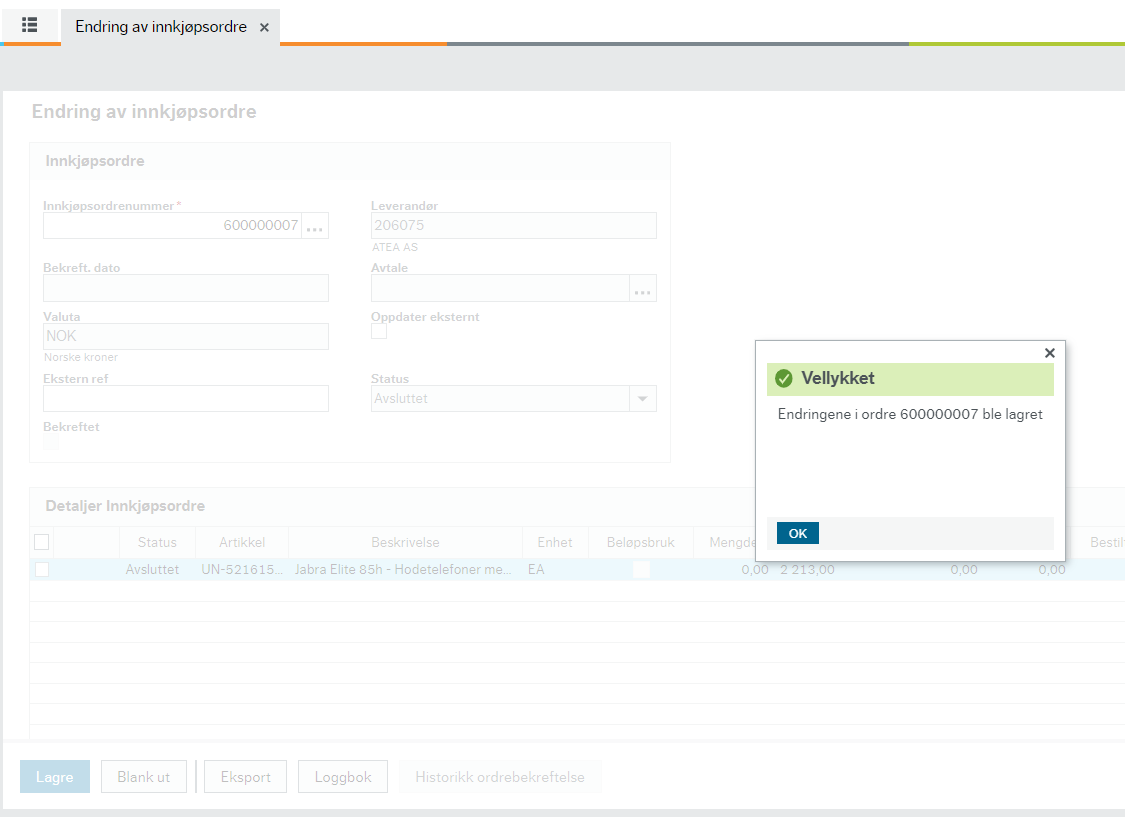
F? utskrift av en innkj?psordre
For ? kunne skrive ut en innkj?psordre s? m? den ha status ?Bestilt?. Status kan sjekkes ved ? s?ke opp ordren i bildet Endring innkj?psordre som ligger under Innkj?p/Innkj?psordre/Oppf?lging av innkj?p.
For ? skrive ut innkj?psordren:
- G? til Innkj?p/Innkj?psordre/Utskrift av innkj?psordre og ?pne skjermbildet Kopi av innkj?psordre
- Legg inn innkj?psordrenummerer (ordrenummer som starter med 6) i feltene ?Ordrenr fra*? og ?Ordrenr til*? og trykk ?Lagre"
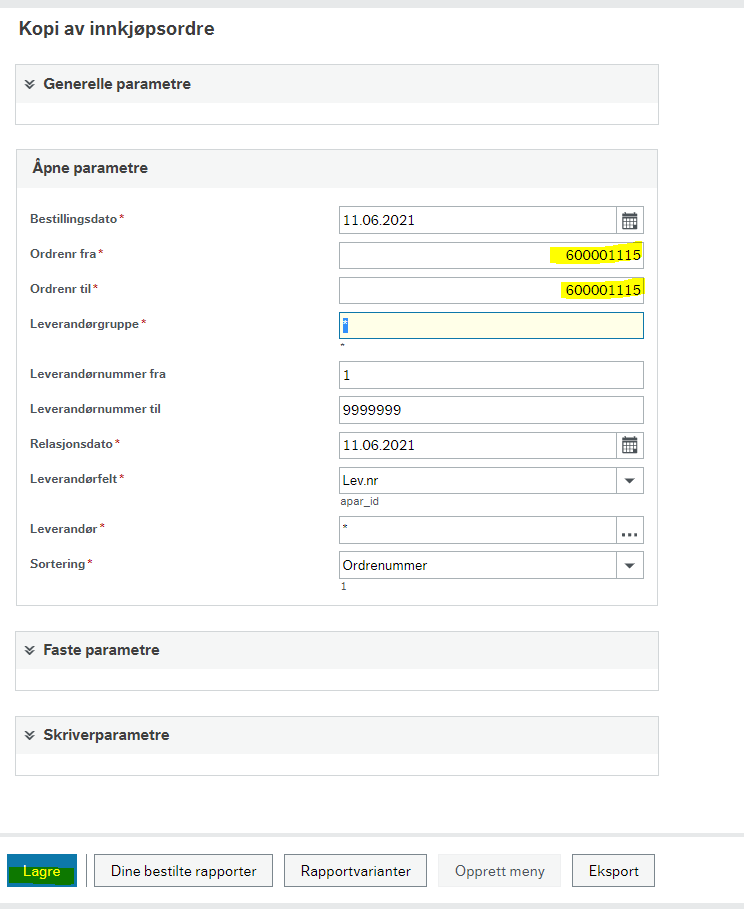
- Du vil da f? en kvittering p? skjermen som vist under - trykk OK
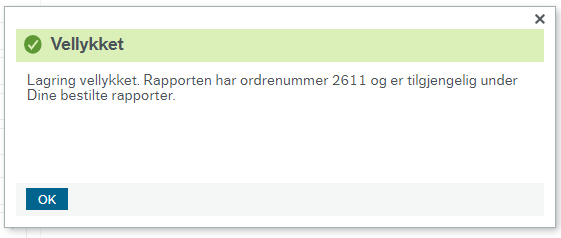
- Velg s? ?Dine bestilte rapporter?
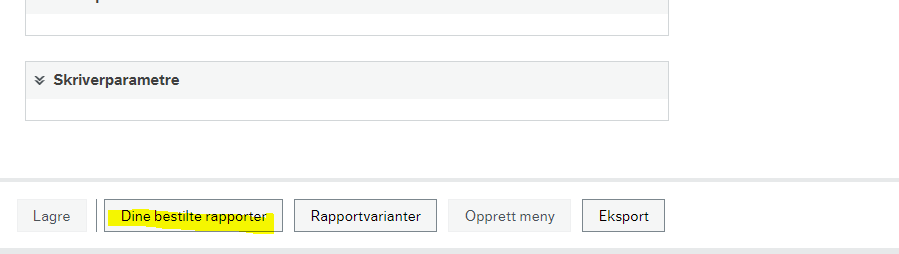
- Bildet ?Dine bestilte rapporter? ?pner seg
- Velg ?Oppdater? slik at du ser at status oppdaterer seg til ?Ferdig? (om den ikke har blitt det enda)
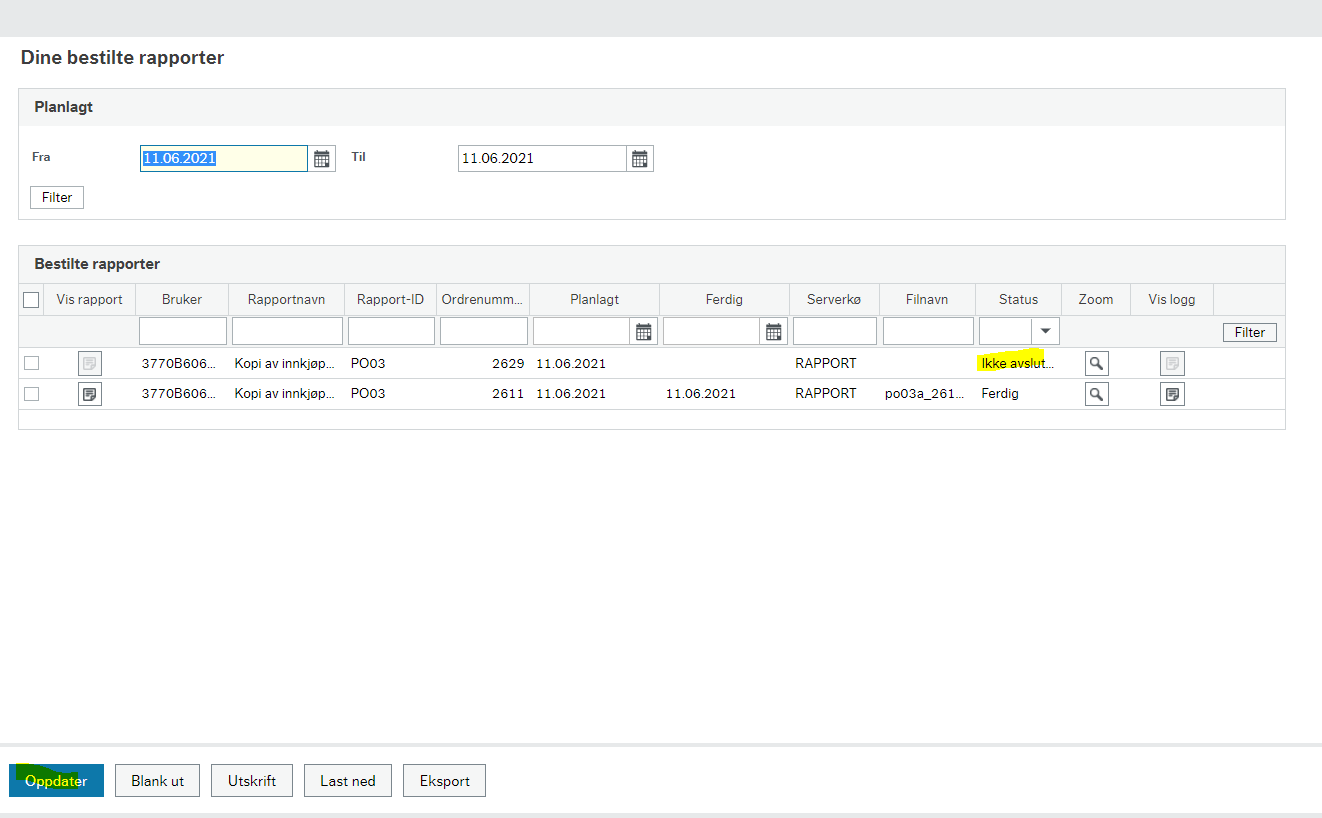
- N?r status er ferdig, trykk p? ikonet for Vis rapport ¨C se bilde under
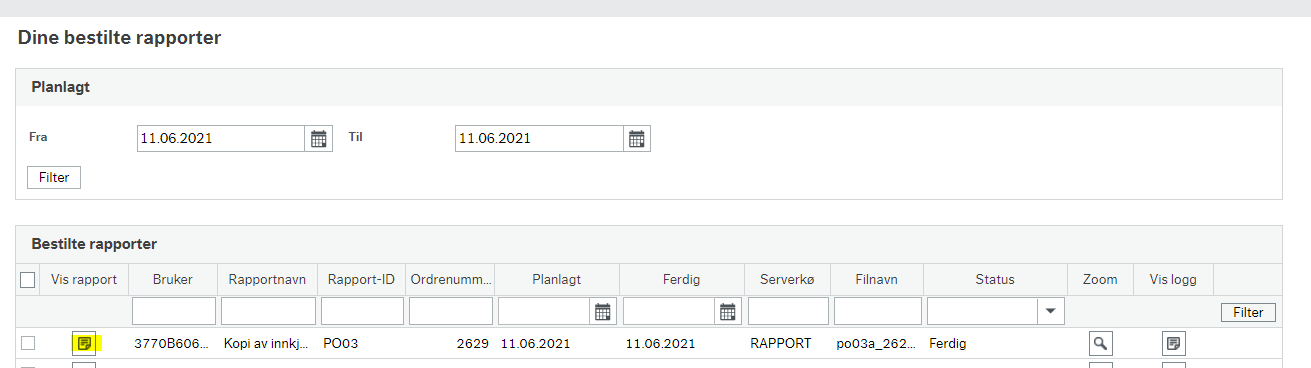
- Bilde for kopi av innkj?psordre ?pner seg ¨C hvordan det ?pner seg er litt avhengig av nettinnstillinger
- Selve pdf kopien av innkj?psordren kan ?pnes og lagres ned
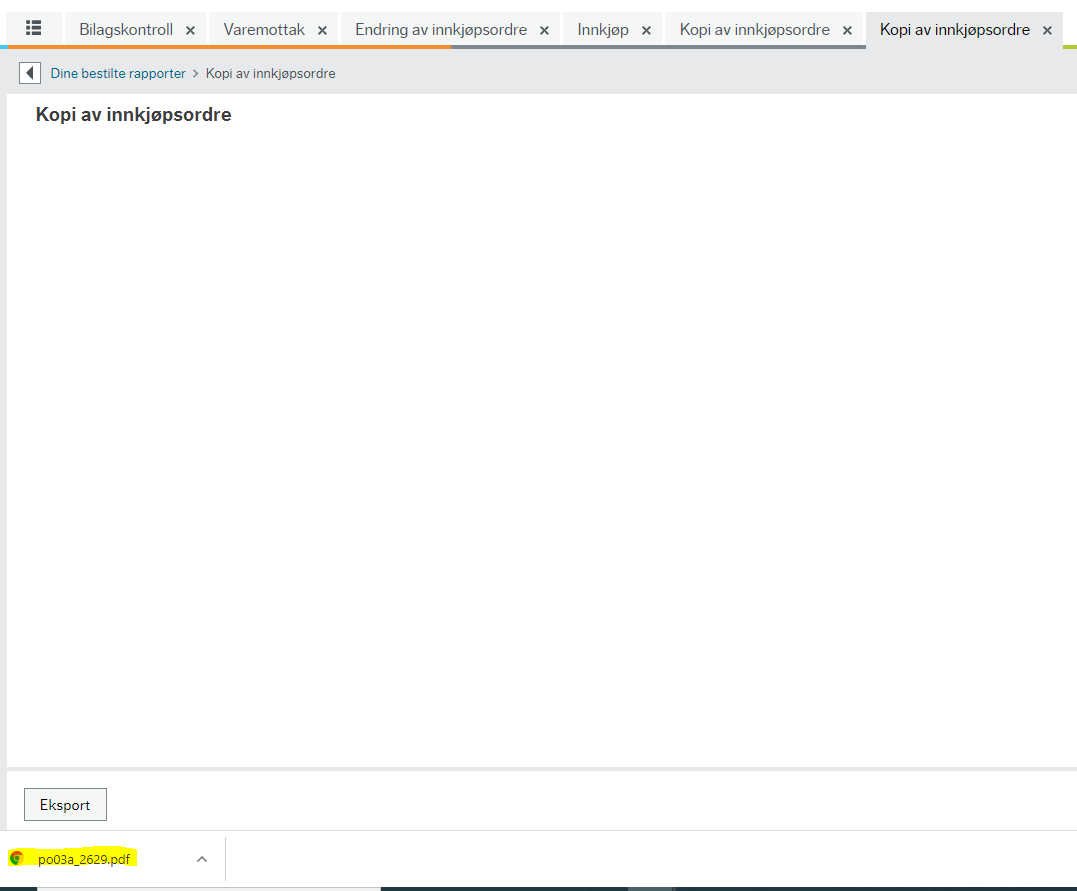
Kopi av en innkj?psordre
I skjermbilder hvor du har ?pnet ordren og binders er tilgjengelig, vil du via binders kunne finne en kopi av innkj?psordre som er sendt til leverand?r. Dette gjelder for leverand?rer som mottar bestillingene som pdf. Andre dokumenter som er sendt til leverand?r vil ogs? finnes der.
Eksempler p? skjermbilder hvor dette er aktuelt: Varemottak, Endring av innkj?psordre, Alle rekvisisjoner og deretter zoom p? ordrenr og andre skjermbilder hvor en kan zoome inn for ? se innkj?psordren.
Varemottak
Varsel om varemottak
Det er viktig ? skille mellom Varsel om varemottak som sendes p? e-post og Oppgaven manglende varemottak som generes i Unit4 ERP.
Varsel om varemottak som sendes p? mail sendes ut idet faktura er mottatt sentralt p? UiO. Systemet venter med andre ord ikke med ? sende ut varselet.
Vi vet at enkelte leverand?rer sender faktura med en gang de mottar bestillingen eller har sendt varene fra seg, selv om vi enda ikke har mottatt varene. Det er derfor viktig og riktig at varemottaket ikke gj?res f?r vi faktisk har mottatt varene.
Oppgaven manglende varemottak generes f?rst 7 dager etter at mailvarslet om varemottak er sendt ut. Er varene fortsatt ikke mottatt, skal man alts? vente med ? behandle oppgaven til varene faktisk er levert.
Men n?r varene f?rst har kommet, er det viktig at varemottaket utf?res via Oppgaven manglende varemottak n?r denne f?rst er blitt generert, ellers vil ikke fakturaen bli sent videre p? flyt.
Hvis faktura av en eller annen grunn kommer inn som Leverand?rfaktura (faktura uten kobling til innkj?psordrenummer) og ikke som Innkj?psfaktura , vil faktura sendes idet den mottas p? UiO sentralt. Det er med andre ord ingen forsinkelse p? leverand?rfakturaer fra vi mottar dem sentralt til den sendes ut p? flyt i organisasjonen.
Gj?re fullt varemottak
Systemet vil alltid foresl? fullt varemottak som standard. Er det tidligere gjort et delmottak, vil systemet foresl? at gjenst?ende antall eller bel?p skal mottas. Er alt kommet p? en innkj?psordre, er det bare ? trykke ?Lagre?. Er faktura kommet, s? husk ? oppdatere feltet "Enh.Pris" til det som er p? faktra. Har du feil avgiftskode s? m? denne ogs? oppdateres til riktig f?r du gj?r varemottaket.
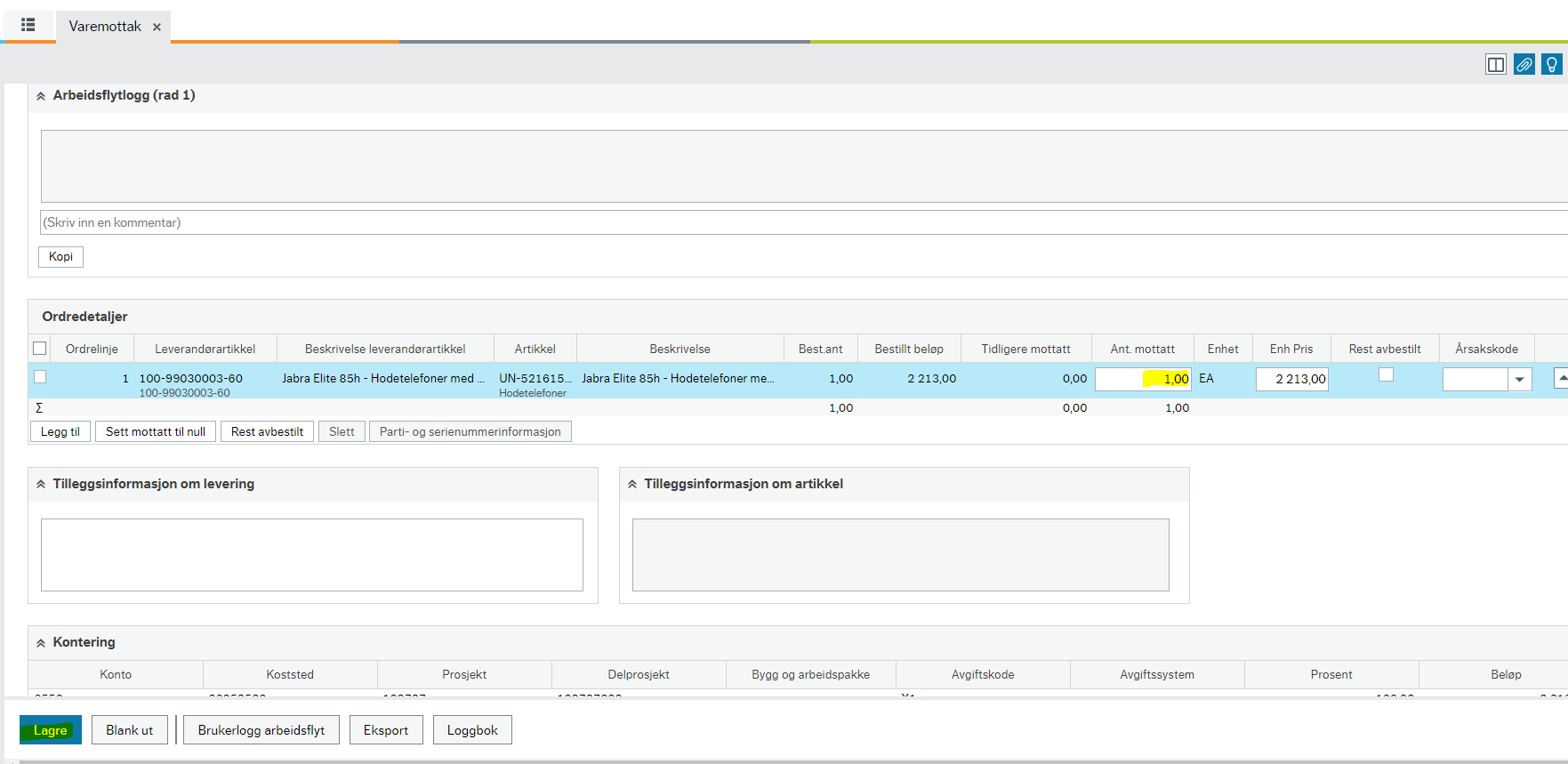
Gj?re delvis varemottak
Systemet vil alltid foresl? fullt varemottak som standard.
Alternativ 1
Hvis ikke alt som er bestilt er mottatt, m? antall som er mottatt korrigeres i feltet ?Ant.mottatt? pr varelinje. Er faktura kommet s? husk ? oppdatere feltet "Enh.Pris"Er det brukt friktekstartikkel bel?p, m? bel?p korrigeres i feltet ?Enh.Pris? til det som er p? faktura. N?r riktig antall er registrert/korrigert p? den enkelte linje, sjekk og ev. korriger avgiftskode om den er feil f?r du velger ?Lagre?. N?r du velger ?Lagre? s? utf?res selve varemottaket.
Alternativ 2
Velg ?Sett mottatt til null?. Du m? da legge inn antall mottatt og eventuelt korrigere enhetspris p? de varelinjene hvor leverand?r har levert varene/tjenestene. Er det brukt friktekstartikkel bel?p m? bel?p legges inn i feltet ?Enh.Pris?. N?r riktig antall og enhetspris er lagt inn p? de aktuelle linjene, velg ?Lagre? s? utf?res selve varemottaket. Husk ? sjekke og eventuelt korrigere avgiftskode om den er feil f?r du velger "Lagre".
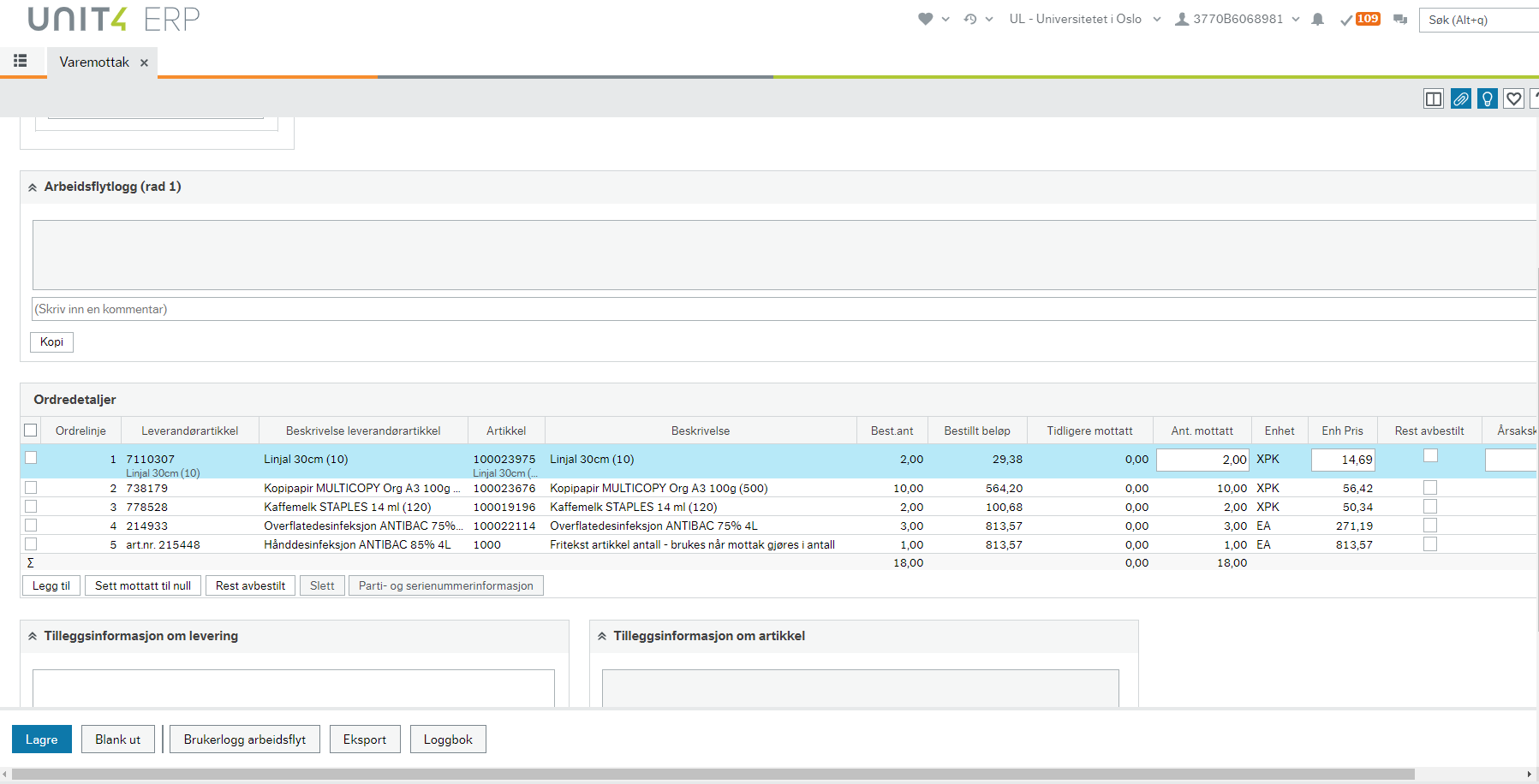
Se mer informasjon om varemottak og delvis varemottak p? bestillinger med anleggsregistrering: Bekrefte/registrere varemottak i l?sningen - For ansatte - Universitetet i Oslo (uio.no)
Hvordan reversere et varemottak
Av ulike ?rsaker kan det v?re behov for ? gj?re om p? et varemottak. Det kan f.eks. v?re at en har mottatt feil antall, gjort samme mottak flere ganger, utf?rt varemottak fra bildet varemottak n?r oppgaven manglende varemottak er generert eller at en gjorde mottak p? feil varelinje. Reversering av mottak kan kun gj?res s? lenge status er ?Bestilt?.
Reversering av mottak av antall
For artikler hvor en skal gj?re mottak i antall, s? reverseres mottaket ved ? legge antallet som er tatt imot for mye med ¨C foran i feltet ?Ant. Mottatt? og deretter velge ?Lagre?. Endret du enhetspris da du gjorde varemottaket, s? m? enhetspris oppdateres til den samme som du gjorde varemottaket p?. I eksemplet under s? er det feilaktig tatt imot 2 stk av ordrelinje 1, kun 1 stk skulle ha v?rt mottatt. De andre linjene er riktig. For ? gj?re om p? mottaket slik at det blir riktig, legger jeg inn -1 i feltet ?Ant. Mottatt? og velge ?Lagre?.
.png)
Hvis det viser seg at ordrelinje 1 ikke er mottatt i det hele tatt, s? m? du legge inn -2 i feltet ?Ant. Mottatt? og velge ?Lagre?.
.png)
Hvis mottaket skal gj?res om p? alle linjene s? sett inn antall som skal reveres p? den enkelte linje i feltet ?Ant. Mottatt? og velg ?Lagre?. Hvor mye som er tatt imot ser du i feltet ?Tidligere mottatt?.
Hvis det er linjer som ikke skal gj?res noe med, pass p? at de har 0 i feltet ?Ant.Mottatt?.
Reversering av mottak bel?p
Har du bestilt noe til 5100 kr og leverand?r fakturerer kun for 5000, s? legg inn mottak p? 5000 i feltet ?Enh Pris? og velg ?Rest avbestilt? og deretter ?Lagre?.
.png)
Har du allerede gjort mottaket og vil rydde i ?pne bestillinger, legg inn 0 i feltet ?Enh Pris?, velg ?Rest avbestilt? og deretter ?Lagre?
Fakturaprosessen
Generell fakturainformasjon
Ansatt som skal betale deler av faktura, for eksempel mobiltelefon
Eksempelvis: enheten dekker 6.000 kroner men den ansatte ?nsker en modell til 8.000 kroner. Faktura behandles og betales og i tillegg oppretter enhet salgsordre og sender den ansatte faktura p? 2.000 kroner.
Betaling til privatperson, mottaker av betaling har ikke organisasjonsnummer
BOTT beslutning, utbetalinger til privatpersoner skal ikke via fakturaflyten.
Riksrevisjonen har tilbakemeldt at utbetaling til privatpersoner ikke skal kunne foretas fra flere systemer.
Fagpersoner skal vurdere skatteplikt.
Fagpersoner skal vurdere Innberetning av utbetaling til privatpersoner som ikke er ansatt ved UiO.
Henvendelser om rutinen/hvordan foreta utbetaling til privatpersoner skal rettes til seksjon for l?nn.
Frekvens p? betaling til leverand?r
UiO utbetaler tirsdager og torsdager. Alt med forfall 45 dager frem i tid sendes banken.
Gjeldende betalingsbetingelser utenlandske fakturaer
Det er forfalls dato som er p?f?rt faktura som blir lest inn/valgt manuelt av DF? ved verfisering av faktura i format PDF. Dersom det ikke er p?f?rt forfallsdato p? faktura blir betalingsbetingelse satt til 30 dager fra faktura dato. Hvis feil forfalls dato/?nske om endret forfalls dato oppdages ved behandling av faktura, send sak til inng-faktura@admin.uio.no, oppgi bilagsnummer og hvilken forfalls dato som ?nskes p? faktura.
Veileder for brukertrinn
/for-ansatte/arbeidsstotte/okonomi/behov-til-betaling/veiledning-unit4/trinnfakturaflytprosess.pdf
Kontrollere og informere
Kontroll av faktura fra utenlandsk leverand?r
N?r du f?r en faktura fra utenlandsk leverand?r til behandling, m? fakturadato/forfallsdato, bel?p, bankkonto og valuta under informasjon kontrolleres, for ? sikre at utbetaling g?r til riktig leverand?r med riktig bel?p og valuta. Grunnlagsdata med informasjon om IBAN/bank ligger tilgjengelig i skjermbilde og kontrolleres med informasjon p? fakturaen.
Det er grunnlagsdata/informasjon som vist i bilde under som sendes banken, derfor viktig at det stemmer med faktura.

Hvis noe p? fakturabilde ikke stemmer med grunnlagsdata/informasjon m? fakturaen avvises med kommentar om hva som m? korrigeres. ?nsket endring av forfallsdato lest inn kan ogs? avvises.

Knappen "Informer" og dens funksjon
Mottaker av oppgaven "Informer" kan legge inn svar p? sp?rsm?l mottatt i loggen s? lenge faktura ligger ubehandlet p? trinnet. Hvis mottaker av oppgaven "Informer" ikke bekrefter, eller noen andre behandler faktura i mellomtiden, forsvinner oppgaven "Informer" automatisk etter 14 dager.
Rollene Fagrekvirent, Innkj?per, Varemottaker, Kostnadsgodkjenner og Fakturaflytoppf?lger (sentral rolle) kan motta oppgaven "Informer" og kommentere og bekrefte.
Feilmelding i oppgaven "Informer"
Hvis den som har mottatt oppgaven "Informer" bekrefter, eller hvis noen andre behandler faktura f?r mottaker av oppgaven "Informer" bekrefter, blir oppgaven liggende i 14 dager i oppgavelisten. Dessverre forsvinner ikke oppgaven selv om oppgaven er kvittert ut, men det vil komme en feilmelding ved fors?k p? ? ?pne oppgaven fra oppgavelisten.
Behandling og fakturaflyt
Konto 9993
9993 er en ankomstkonto p? alle leverand?rfakturaer. Alle leverand?rfakturaer sendes ut med koststed som referanse sammen med ankomstkonto 9993. Ved kontering skal konto 9993 overstyres og da vil ogs? felt for delprosjekt vises.
Faktura p? arbeidsflyt, f?lge opp forfalte fakturaer og de som n?rmer seg forfall
Til bruk for innkj?pere, ledere med ansvar for oppf?lging av daglig drift og ?konomiledere.
Rapporten ˇ®Faktura p? flyt innkj?pˇŻ brukes til ? f?lge opp og prioritere fakturaer som er forfalt eller n?rmer seg forfall.
Ta kontakt med en av dine innkj?pere for uttak av sp?rring hvis du selv ikke har tilgang til sp?rringen i UNIT4.
Forfalte og fakturaer som forfaller innen de neste 7 dager m? prioriteres, hvis de ikke er holdt igjen pga feil og mangler ved levering.
Rapporten viser ogs? hvilket trinn faktura/oppgaven ligger p?.
Ved bruk av funksjonen Eksport kan man overf?re til Excel, filtrere/sortere p? kolonne Trinn, til hjelp for ? se hvilken rolle som eier oppgaven p? arbeidsflyt.
Se tabell for Trinn/Rolle under bilde av Faktura p? flyt innkj?p.
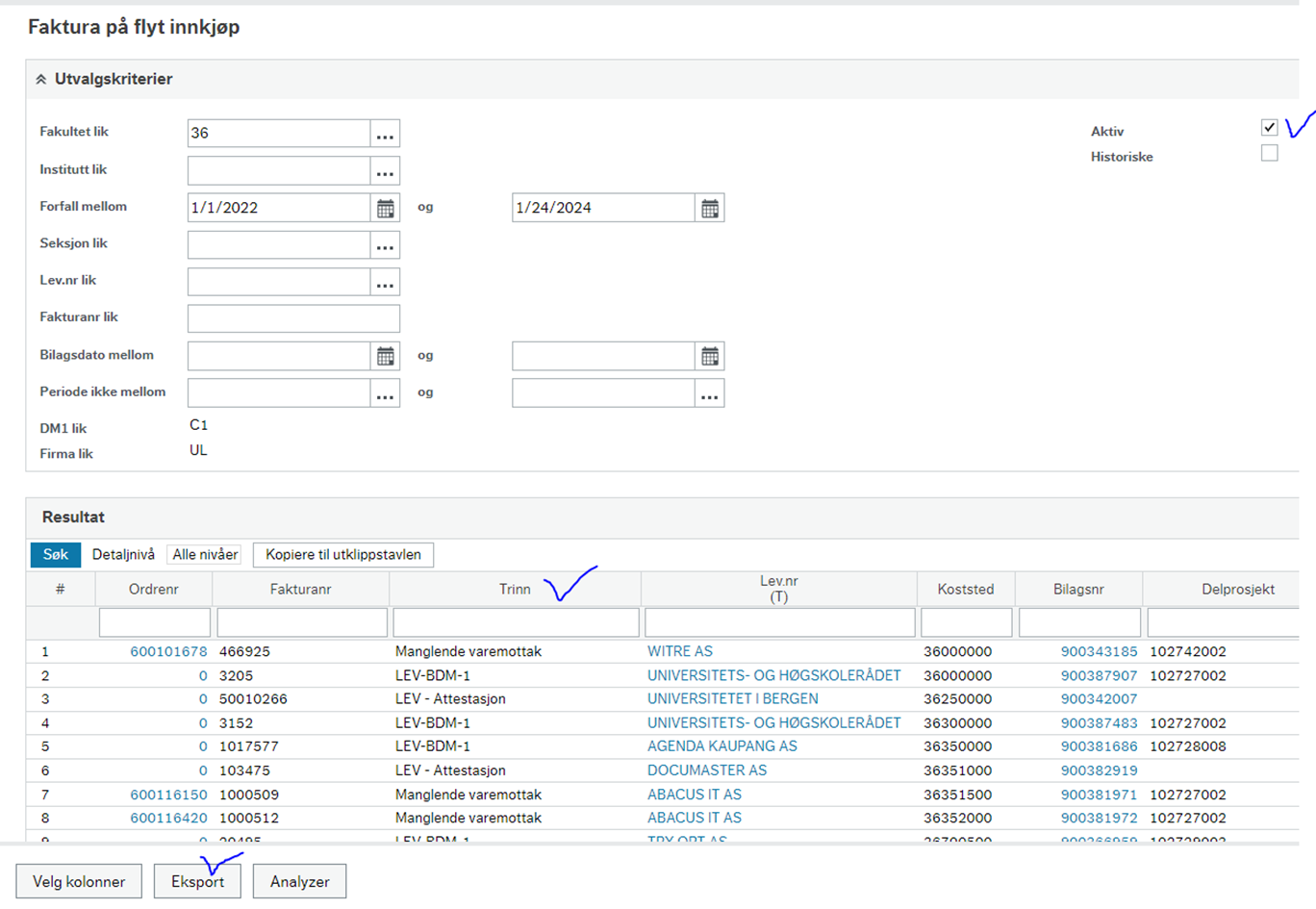
|
Trinn |
Rolle som eier oppgaven |
|
Manglende varemottak |
Innkj?per, fagrekvirent, varemottaker |
|
INN-Manuell avviksbehandling -TPO080 |
Innkj?psgruppen |
|
INN-Manuell matching |
Sentral fakturabehandler |
|
INN- Attestasjon Priskontroll |
Innkj?psgruppen |
|
INN-BDM-1 |
Kostnadsgodkjenner |
|
LEV - Attestasjon |
Innkj?psgruppen |
|
LEV - Behandling avviste poster |
Sentral fakturabehandler |
|
LEV-BDM-1 |
Kostnadsgodkjenner |
|
Etterkontroll |
Sentral fakturabehandler |
Behandlingstid for fakturaer f?r de kommer til innkj?pergruppen
DF? behandler fakturaer raskest mulig innen 48 timer. Avhengig av om leverand?ren er ny eller om det er opplysninger som mangler p? fakturaen, vil den bli distribuert til riktig innkj?pergruppe 1++ dager etter at DF? har lest inn faktura. Innkj?psfakturaer som er lest inn med kjent leverand?r/unik bankkonto og referansekode plassert i korrekt felt, blir lest inn og avstemt ordre/faktura f?r utsending til riktig innkj?pergruppe. Leverand?rfakturaer som er lest inn med kjent leverand?r/unik bankkonto blir distribuert direkte til innkj?pergruppe. Det som stopper opp i arbeidsflyten pga feil/manglende grunnlagsdata m? behandles av fakturaflytoppf?lger og leverand?r vedlikeholder f?r lagring og overf?ring til UNIT4.
Arbeidsdeling/kontroller DF? UiO, fra mottak EHF/PDF til remittering/viktig info ved innsending av faktura/utbetalingsanmodning i PDF format
Fakturaer i format EHF sendes fra leverand?rer til DF? sitt aksesspunkt og blir distribuert til UNIT4 uten manuell behandling hvis bankkonto ikke er ny og koststed/ordrenummer er merket i riktige felt p? faktura/XML fil fra utsteder.
Hvis leverand?r er ny, har ugyldig koststed, ordrenummer med status ferdig, ulikt leverand?rnummer p? sendt ordre i forhold til mottatt faktura eller koststed/ordrenummer er registrert i feil felt fra leverand?r, stopper disse hos sentral fakturaflytoppf?lger og korrigeres f?r distribusjon i UNIT4, gjelder b?de format EHF og PDF.
Fakturaer i format PDF sendes direkte fra leverand?rer eller fra enhet/UiO til DF? og blir manuelt kontrollert av DF?. DF? kontrollerer om verdier fra fakturabilde stemmer med det som tolkeprogrammet har foresl?tt som grunnlagsdata f?r DF? sender faktura p? distribusjon i UNIT4.
Viktig info ? vite ved innsending av faktura/utbetalingsanmodning i format PDF kan sjekkes med ? sende e-post til adressen for PDF fakturaer, uten vedlegg, les auto-svaret ? sjekke hva du m? huske p? ved innsending av faktura/utbetalingsanmodning.
Hvis enhet/UiO mottar faktura p? e-post fra leverand?r og videresender til e-post adressen for faktura/utbetalingsanmodning i format PDF, er enhet/UiO ansvarlig for ? sikre at ikke leverand?r har sendt inn samme faktura for ? redusere risiko for dobbeltbetaling.
Ved mottak av faktura i UNIT4 er det viktig ? kontrollere at grunnlagsdata stemmer med innhold fakturabilde n?r faktura stopper til behandling hos enhet/UiO. Kontroller at leverand?rnavn, IBAN/bankkonto, forfallsdato, bel?p og valuta er korrekt i grunnlagsdata med det som er p?f?rt p? faktura.
Fakturaer som har blitt manuelt kontrollert av DF? eller manuelt kontrollert av fakturaflytoppf?lger kan inneholde feil og avvis knappen m? da brukes.
Hvis grunnlagsdata avviker/er feil i forhold til innhold fakturabilde og ikke blir korrigert s? er det grunnlagsdata som sendes til banken for utbetaling og vil medf?re feil utbetaling.
Kontroll av proforma faktura og original faktura, kj?pende enhet m? ha dialogen med leverand?r n?r proforma faktura m? brukes til betaling f?r vare er levert, kj?pende enhet m? passe p? at ikke original faktura sendes til PDF adressen n?r proforma faktura er brukt som forh?ndsbetaling.
Proforma faktura og faktura har aldri samme fakturanummer og vil ikke stoppe i duplikatkontroll.
Det er duplikatkontroll ved innlesning av alle fakturaer.
Innsendte faktura/utbetalingsanmodning i format PDF blir manuelt kontrollert av DF?, hvis feil fakturanummer foresl?tt av tolkeprogrammet ikke oppdages i den manuelle kontrollen av DF? medf?rer det at faktura/utbetalingsanmodning ikke blir stoppet i den automatiske duplikatkontrollen og kan bli distribuert i UNIT4 med risiko for dobbeltbetaling.
Noen leverand?rer gjenbruker fakturanummer ved fakturering p? forskjellige ?r og noen innsendte utbetalingsanmodninger fra enheter gjenbruker fakturanummer i felt for fakturanummer.
Faktura/utbetalingsanmodning stopper i duplikatkontrollen hvis leverand?rnummer og fakturanummer er identiske med tidligere innsendt faktura/utbetalingsanmodning selv om fakturadato er ulik tidligere innsendt faktura/utbetalingsanmodning.
Sentral fakturaflytoppf?lger kontrollerer ved stopp i duplikatkontrollen om fakturadato er ulik fra tidligere innsendt faktura/utbetalingsanmodning.
Hvis fakturadato er ulik fra tidligere innsendt blir faktura/utbetalingsanmodning distribuert i UNIT4 og derfor settes ett ekstra tegn/bokstav/tall p? fakturanummer for ? unng? stopp i duplikatkontrollen.
Ansvar og endelig kontroll av korrekt grunnlagsdata ved p?f?rt ekstra tegn/bokstav/tall for faktura/utbetalingsanmodning utf?res av rollen innkj?per og kostnads godkjenner ved behandling av faktura/utbetalingsanmodning.
Hvis feil grunnlagsdata blir oppdaget i remitteringskontrollen blir det rettet sentralt f?r remittering hvis feil kan korrigeres p? samme leverand?rnummer.
Hvis leverand?rnummer m? endres m? faktura sendes tilbake til DF? for ny innlesning som leverand?rfaktura hvis varemottak allerede er utf?rt p? ordre.
Det blir da en ny runde manuelle kontroller som enhver faktura/utbetalingsanmodning som sendes til DF? i format PDF.
Faktura/utbetalingsanmodning som sendes inn p? nytt til DF? skal ha med vedlegg som beskriver ?rsak til ny innsendelse.
Faktura som er stoppet i remitteringskontrollen og ikke skal utbetales blir parkert av rollen remitterer. Remitterer i dialog med DF? s?rger for at den bokf?rte/kostnadsf?rte fakturaen blir tilbakef?rt s? kun kostnaden for faktura sendt inn p? nytt til DF? blir bokf?rt/kostnadsf?rt og betalt.
Hvordan behandles fakturaer med feil plassert og/eller manglende referansekode
Ved mottak og import av EHF faktura er det automatisk validering av innhold i 2 felt for referansekoder.
Hvis valideringen ikke identifiserer gyldig referansekode stopper faktura og m? behandles/distribueres manuelt av UiO.
Ved mottak av PDF faktura blir de behandlet manuelt av DF? f?r innlesning og distribusjon.
Ett tolkeprogrammet leser innhold p? fakturaen og plasserer en verdi i referansekodefeltet.
Hvis tolkeprogrammet har valgt feil/ugyldig referansekode og det ikke rettes i den manuelle verifiseringen, stopper faktura og m? behandles/distribueres manuelt av UiO.
Ved stopp pga feil plassert og/eller manglende referansekode f?lges denne rekkef?lgen av fakturaflytoppf?lger, etter ? ha sjekket p? faktura at juridisk eier/kundens navn er 'Universitetet i Oslo':
1. Ordrenummer velges hvis p?f?rt faktura og ikke har status Ferdig/dvs 100% mottatt og bokf?rt.
2. Koststed velges hvis p?f?rt faktura og ordrenummer ikke finnes p? faktura.
3. Koststed fra ordre velges hvis leverand?rnummer er ulik p? ordre sendt - faktura mottatt.
4. Hvis faktura er merket med tidligere serie for koststed 6 siffer/ordre nummer E-ˇˇ.. velges/konverteres til nytt koststed fra mai 21.
5. Hvis kun UiO ansatt navn er oppgitt p? faktura, velges koststed som tilh?rer ansatt.
6. Hvis kun navn p? institutt/enhet er oppgitt p? faktura, velges koststed som tilh?rer institutt/enhet.
7. Hvis kun telefonnummer er oppgitt p? faktura tilh?rende ansatt eller institutt/enhet, velges koststed som tilh?rer ansatt/ institutt/enhet.
8. Hvis faktura ikke har noe info om tilh?righet s?kes historiske fakturaer for leverand?ren, koststed skal kun velges hvis alle historiske fakturaer gjelder 100% samme koststed.
Hvis intet resultat p? punkt 1-8 kontaktes leverand?r for opplysninger om bestillingen for faktura mottatt.
Omdirigere/videresende/avvise oppgaver
Varemottaker kan selv omdirigere til annen varemottaker.
Kostnads godkjenner kan videresende til kostnads godkjenner i samme fullmaktslinje.
Kostnads godkjenner kan avvise faktura til egen innkj?psgruppe.
Hvis oppgaver skal omdirigeres til ny eier m? sak sendes inng-faktura@admin.uio.no, oppgi navn p? n?v?rende eier og navn p? ny eier.
Gjeldende betalingsbetingelser utenlandske fakturaer
Det er forfalls dato som er p?f?rt faktura som blir lest inn/valgt manuelt av DF? ved verfisering av faktura i format PDF. Dersom det ikke er p?f?rt forfallsdato p? faktura blir betalingsbetingelse satt til 30 dager fra faktura dato. Hvis feil forfalls dato/?nske om endret forfalls dato oppdages ved behandling av faktura, send sak til inng-faktura@admin.uio.no, oppgi bilagsnummer og hvilken forfalls dato som ?nskes p? faktura.
S?k opp en faktura, sp?rring arbeidsflyt inng?ende faktura
G? til "Sp?rring arbeidsflyt - inng?ende faktura" og huk av for b?de aktive og historiske. S?k p? det du har av informasjon, for eksempel fakturanummer, kostnadssted (dim1) eller levnavn. Bruk stjernetegn (*) f?r / etter, for eksempel slik: Egencia* i kombinasjon med kostnadssted 3625*
Fakturavisning format EHF ved behandling av faktura
N?r leverand?r sender faktura i format EHF kan leverand?r velge ? sende med vedlegg eller ekstra fakturavisning som bilde/PDF. I EHF standarden er det ikke obligatorisk for leverand?rer ? sende ekstra fakturavisning som bilde/PDF. Det er standard EHF visning som er original faktura.
Leverand?r sier de ikke kan sende EHF-faktura
UiO sin gratisportal er lagt ned og n?v?rende ?konomisystem har ikke denne tjenesten. Leverand?r bes ta kontakt med sin brukerst?tte hos sin faktureringsleverand?r og be om assistanse derfra. Eventuelt kan sendregning.no brukes eller be leverand?r sende inn skjema for aktivering for ? sende faktura i format EHF, velg 'Send inn leverand?ropplysninger' fra lenken under.
/om/Ĺ·ÖޱÔÚĎßÂňÇň_Ĺ·ÖޱͶעÍřŐľÍĆĽö@/sende-faktura-til-uio/aktivering-for-a-sende-faktura.html
Behandling av innkj?psfaktura som skal krediteres
N?r en innkj?psfaktura skal krediteres skal denne avvises til regnskap. Be om at kobling til ordrenummer fjernes, slik at fakturaen behandles som en leverand?rfaktura. Kredittfakturaen skal ogs? behandles som en leverand?rfaktura. N?r riktig faktura mottas fra leverand?r, vil denne da kunne behandles som en innkj?psfaktura med p?f?rt ordrenummer
Koble fra ordrenummer p? kreditnota
Kreditnotaer skal sendes p? flyt uten ordrenummer, tilsvarende for fakturaen som skal krediteres.
.png)
Hvis ordrenummeret allerede er brukt p? en tidligere ferdigbehandlet faktura og fullt varemottak er utf?rt, kan ikke ordrenummeret brukes p? nytt. Det vil i slike tilfeller st? "Ferdig"/"Avsluttet" i feltet "Status":
.png)
Hvis innkj?psordre har status ?Bestilt? i feltet "Status", kan ordrenummer p?f?res.
Koble/fjerne innkj?psordrenummer p? faktura
F?r faktura avvises for ? koble til ordrenummer, sjekk status p? ordre og leverand?rnummer.
Hvis ordrenummer har status Ferdig eller Avslutett, skal ikke faktura avvises for ? koble til ordrenummer.
Koble ordrenummer til faktura/sjekke status ordre/sjekk leverand?rnummer ordre
S?k opp ordrenummer under ?Endring av innkj?psordre?:
.png)
Hvis ordrenummeret allerede er brukt p? en tidligere ferdigbehandlet faktura og fullt varemottak er utf?rt, kan ikke ordrenummeret brukes p? nytt. Det vil i slike tilfeller st? "Ferdig" i feltet "Status": Leverand?rnummer er i felt Leverand?r
.png)
Hvis innkj?psordre har status ?Bestilt? i feltet "Status" og/eller har likt ordrenummer, kan ordrenummer p?f?res.
Advarsel ved priskontroll
?Fakturakontroll overskredet? heter advarselen og den er markert i gul. Dette er et varsel og ikke en feilmelding. Det er viktig ? godkjenne bel?psdifferansen og behandle ferdig. Det er ogs? viktig ? sjekke om bilaget innneholder konto ?9992? (se neste veiledningspunkt under p? denne nettsiden).
.png)
Det er bare ? se bort fra dette varselet da den uansett dukker dersom det er avvik mellom innkj?psordre og faktura.
Videoen under viser hvordan man ferdigstiller en oppgave som har kommet til priskontroll: https://dfo.infocaption.com/368.guide
I videoen f?r du veiledning omf?lgende:
- hvordan du kan se arbeidsflytloggen for eventuelle kommentarer
- under Fakturakontroll ser du hvilke verdier som overskrider toleransegrensene for avvik. Avvikene er markert r?de
- under Ordrelinjer er verdien som f?rer til avviket og differansen fra det som ble bestilt uthevet
- hvordan du korriger eventuelle prisavvik og bel?p.
Etter attestasjon sendes fakturaen videre til godkjenner med budsjettdisponeringsmyndighet.
Om du ikke f?r korrigert selv, grunnet konto 9992 eller evt. mismatch mellom MVA kode p? ordre kontra faktura, m? du sende inn en henvendelse til inng-faktura@admin.uio.no.
Vedlegg til faktura
Det er mulig ? legge til ett vedlegg p? en faktura. Flere vedlegg/sider m? samles i en PDF fil. Vedlegget legges til ved ? trykke p? binders-ikonet oppe i h?yre hj?rne. Du f?r da opp et pop-up vindu. Velg 'Legg til dokument'. Velg dokumenttypen 'Vedlegg til inng?ende faktura'. Velg deretter 'Opplasting' og velg ?nsket dokument. Trykk Lagre og kryss ut vinduet. For ? se nylig opplastede dokumenter her, m? oppgaven ?pnes p? nytt.
Sjekke om en faktura er betalt
For ? s?ke opp og sjekke betalingsdato p? faktura kan rapporten ?Fakturaer med betalingsinformasjon? brukes. Der kan det s?kes p? Leverand?rnr, Ordrenummer, Fakturanummer, Periode, Bilagsnummer, Fakturabel?p og Forfallsdato.
Rapporten ligger under Innkj?p\Rapporter\P? tvers av selskaper\Delt\Fakturaoppf?lging\Fakturaer med betalingsinformasjon

Eksempelet nedenfor viser hvordan en kan bruke fakturanummer som s?kekriterium for ? finne ut n?r en faktura er betalt: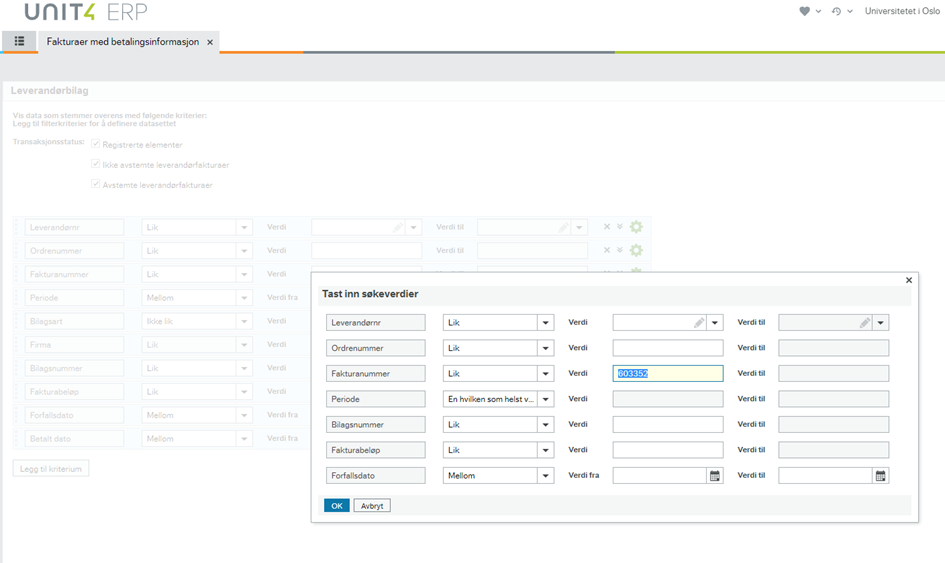
Eksempelet nedenfor viser status p? en betalt faktura i rapporten ?Faktura med betalingsinformasjon?: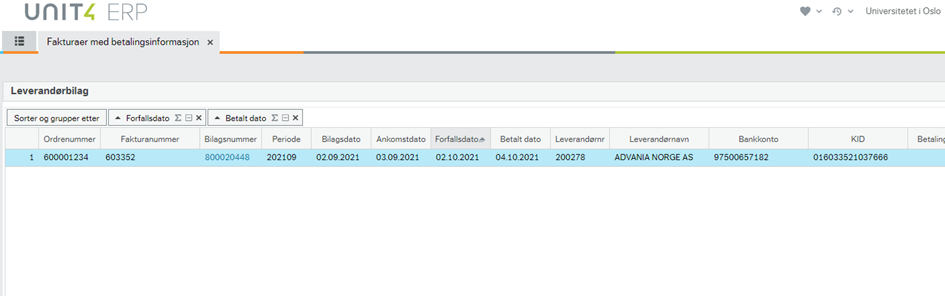
Aktivering av faktura jeg selv har parkert
Parkering ?oppheves? ved ? attestere faktura.
Videresende faktura til godkjenning til annen BDM i samme fullmaktslinje
Kostnadsgodkjenner/BDM har en videresending knapp, etter trykk p? den kommer det opp ett felt og da m? mark?r v?re i feltet + trykk mellomroms tast.
Obs, man m? v?re t?lmodig fordi det tar noen sekunder f?r liste med navn i samme fullmakts linje dukker opp.
Hvis feilmelding ved innsendelse til invoices@admin.uio.no
Ved innsendelse av faktura fra utenlandsk leverand?r, enten leverand?r som pr?ver ? sende eller fra enhet UiO.
<mailto:invoices@admin.uio.no> Your message couldn't be delivered. Messages sent to mailing lists must be smaller than 8 MB 550-after encoding.
PDF filen kan maks v?re 8 MB, mest sannsynlig er det tillagt bilder av kvitteringer osv som gj?r at hele filen blir st?rre enn 8 MB.
L?sningen er enten ? komprimere filen som pr?ves sendt, lagre i lavere oppl?sning eller bare sende selve fakturaen inn og sende de ekstra vedleggsider som utgj?r side 2-x, i egen e-post til kontaktpersonen hos kj?pende enhet.
Jeg ?nsker kvittering for at faktura er betalt
Send henvendelse til bankkvittering@admin.uio.no
Fakturabehandling, oppsummert tilbakemeldinger/sp?rsm?l fra brukerunders?kelsen v?r 2023
Sp?rring arbeidsflyt ¨C inng?ende faktura
Alle med en rolle i arbeidsflyten fra opprett innkj?psforesp?rsel til remittering har tilgang til sp?rringen.
S?k kan gj?res for fakturaer p? arbeidsflyt og ferdig behandlet.
En eller flere verdier legges inn for ? begrense s?ket.
Ved sp?rring der ˇ®HistoriskeˇŻ er huket av m? det alltid oppgis verdi som begrenser s?ket.
Ved s?k kun p? ˇ®AktivˇŻ f?r man opp alle linjer fortsatt p? arbeidsflyt.
S?k utf?res med verdi i en eller flere kolonner, og tegn * kan brukes for deler av s?keverdi.
Nederst p? siden finne ogs? funksjonen ˇ®EksportˇŻ, hvis behov for ? bearbeide st?rre antall linjer i Excel.
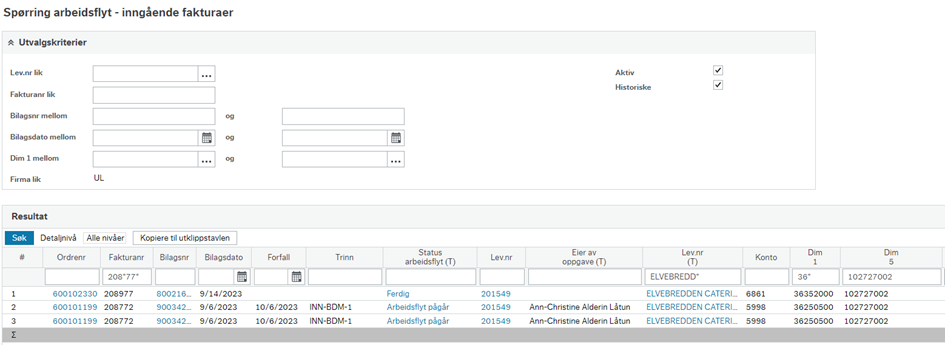
.
Flytkart for ? se p? ulike steg i prosessen.
Ved ? trykke p? tekst i kolonne ˇ®Status arbeidsflytˇŻ kommer kart arbeidsflyt opp.
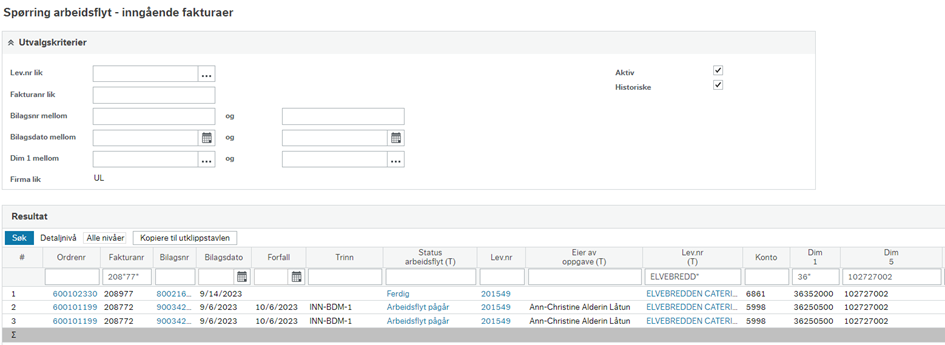
I kart vil det fremkomme hvem som har utf?rt handlinger som attestert, godkjent, sendt p? informer, evt parkert osv.
Ved ? holde peker over navn/handling vil tidspunkt for utf?rt handling fremkomme.
Trinn og navn med tydelig gul ramme viser hvor i flyten faktura ligger.
Man?vrering skjer ved ? scrolle b?de p? kant og under visningen.

Utf?re oppgaver direkte fra ˇ®Dine oppgaverˇŻ vs ˇ®G? til oppgavebehandlingˇŻ
I ˇ®Dine oppgaverˇŻ kan man lage sorteringer p? prosess, steg, verdi og beskrivelse.
N?r flere skal behandle oppgaver fra samme liste kan det v?re fordelaktig ? lage en struktur som sorterer fordeling innad i innkj?psgruppen.
Hvis faktura inneholder flere linjer vises hver linje i ˇ®Dine oppgaverˇŻ.
I ˇ®G? til oppgavebehandlingˇŻ vises samlet oversikt for enten steg eller prosess.
I feltet ˇ®S?k etter oppgaverˇŻ kan verdier s?kes som ligger i grunnlagsdata.
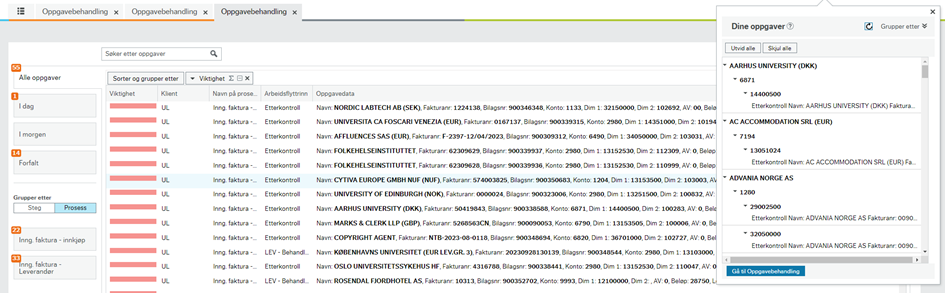
Finne eier til fakturaer som ligger til behandling
ˇ®Sp?rring arbeidsflyt ¨C inng?ende fakturaerˇŻ
For ? s?ke opp faktura p? arbeidsflyt man selv ikke er eier av kan man s?ke p? en eller flere verdier for ? begrense s?ket, eks er bilagsnummer, fakturanummer, ordrenummer, koststed, delprosjekt, en eller flere verdier i kombo. Hele eller deler* av ett navn kan s?kes i kolonne ˇ®Eier av oppgaveˇŻ gir oversikt over alle linjer den brukeren er eier av og kolonne for ˇ®TrinnˇŻ gir informasjon om hvor/hvilket trinn i flyten oppgave ligger.

Trinn ved manuell behandling av faktura
NB! Til revisjon v?r/sommer 2024, veileder for bruker trinn skal oppdateres med ny tekst for flere av bruker trinnene.
Hvis sp?rsm?l ang?ende bruker trinn i arbeidsflyten kan det sendes inng-faktura@admin.uio.no
Veileder for brukertrinn : /for-ansatte/arbeidsstotte/okonomi/behov-til-betaling/veiledning-unit4/trinnfakturaflytprosess.pdf
Feil rader er foresl?tt matchet
Avvises til regnskap med beskjed om at feil rader er avstemt/matchet.
Ekstra rader/varelinjer p? faktura i forhold til ordre
Innkj?per kan legge til linjer i varemottak/ventetrinn eller oppgaven manglende varemottak.
Linjene f?r en dummy konto som korrigeres til riktig konto i trinn priskontroll.
Merking av faktura med ordrenummer eller koststed
Ved bestilling og mottak av faktura er det kun ordrenummer eller koststed som er gyldige koder til bruk som referansekode og riktig merket fra leverand?r gir muligheten for automatisk distribusjon ved mottak av faktura.
Feil eller manglende referansekoder medf?rer stopp ved innlesning/import av faktura og forsinkelser i distribusjon og betaling av faktura.
Ved feil og mangelfull merking m? leverand?r kontaktes fra sentral bruker for ? innhente opplysninger om bestillingen.
Dette medf?rer ekstra forsinkelser i distribusjon av faktura som igjen vil kunne p?virke rettidig betaling.
Bestillingen fra UiO skal prim?rt utf?res via UNIT4, hvis det ikke bestilles via UNIT4 m? det tydelig instrueres til leverand?r n?r koststed oppgis som referansekode.
UiO kan redusere feil eller mangelfull merking av fakturaer ved ?kt bruk av UNIT4 for ? registrere bestillinger og/eller ? instruere leverand?rer tydelig ved bestilling uten bruk av UNIT4 og f?lge veiledning under:
|
Ved bestilling/innkj?psforesp?rsel/ordre fra UNIT4, norske leverand?r mottar ordre med tekst om hvilket felt som skal brukes i EHF filen for registrering av ordrenummer. Ved bestilling uten bruk av UNIT4, oppgi og be leverand?r merke faktura med koststed i felt Deres ref./Kundens ref. NB! delprosjekt skal ikke oppgis som en del av referansekode sammen med koststed. For utenlandske leverand?rer som mottar ordre s? er det tekst p? ordre som ber leverand?r merke faktura: ˇ®The invoice is to be marked with Purchase OrderˇŻ. P? ordre bes utenlandske leverand?rer prim?rt om ? sende i XML format til v?r EHF/XML adresse Ved bestilling til utenlandske leverand?rer uten bruk av UNIT4, oppgi og be leverand?r merke faktura med koststed: Invoice is to be marked with Purchase Order/reference code xxxxxxxx |
Gebyr p? faktura som ikke er oppgitt som varelinje
Sum gebyr og blir ikke oppgitt som varelinje, m? legges inn som ekstra fakturalinje ved varemottak
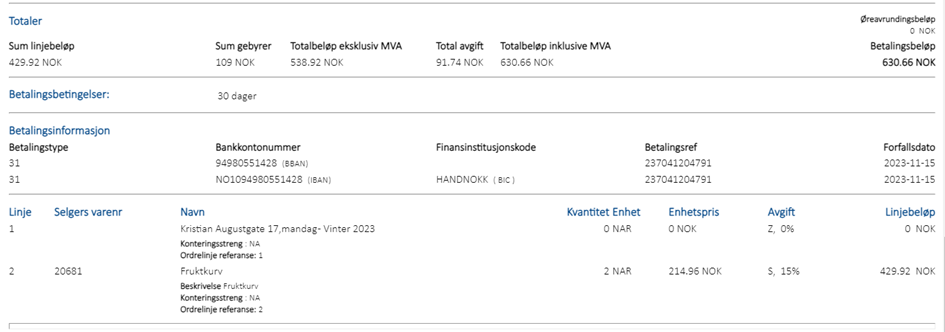
Retting av feilkontert faktura
Leverand?rfaktura, p? arbeidsflyt kan b?de innkj?per og kostnads godkjenner endre kontering.
Innkj?psfaktura, p? arbeidsflyt kan ikke innkj?per eller kostnads godkjenner endre kontering p? faktura
Innkj?per kan endre kontering p? innkj?psordre for fremtidige mottak av fakturaer.
For endring av kontering p? bokf?rte fakturaer, m? gj?res via omposteringsl?sningen.
Koble ordrenummer fra/til faktura
Faktura m? avvises til regnskap med beskjed om ? koble fra eller oppgi hvilket ordrenummer som skal kobles til. Hvis ordre har status 'Ferdig' eller 'Avsluttet' kan ikke ordre kobles til faktura
Mottak av faktura med ugyldig ordre
Faktura f?r feilmelding 'Ugyldig ordre' og stopper ved import/innlesning hvis ulikt leverand?rnummer ordre/faktura eller hvis ordre har status ˇ®FerdigˇŻ eller ˇ®AvsluttetˇŻ.
I begge tilfeller m? sentral fakturaflytoppf?lger fjerne ordrenummer og faktura m? distribueres med koststed som referanse.
P? arbeidsflyt i trinn ˇ®LEV ¨C AttestasjonˇŻ etter distribusjon, kan faktura med ulikt leverand?rnummer ordre/faktura avvises med beskjed om ? koble p? ordrenummer hvis status p? ordre er ˇ®BestiltˇŻ.
P? arbeidsflyt i trinn ˇ®LEV ¨C AttestasjonˇŻ etter distribusjon, kan ikke faktura avvises hvis status p? ordre er ˇ®FerdigˇŻ eller ˇ®AvsluttetˇŻ.
Sjekk av ulikt leverand?rnummer ordre/faktura og/eller sjekk av status ˇ®FerdigˇŻ eller ˇ®AvsluttetˇŻ gj?res i skjermbilde 'Endring av innkj?psordre' og i skjermbilde for attestasjon av leverand?rfaktura fra oppgavelisten.
I skjermbilde 'Endring av innkj?psordre' vises status ordre i felt ˇ®StatusˇŻ.
I skjermbilde 'Endring av innkj?psordre' vises leverand?rnummer i felt ˇ®Leverand?rˇŻ.
I skjermbilde for mottatt leverand?rfaktura vises leverand?rnummer i felt ˇ®Leverand?rnrˇŻ.
Visning av faktura, st?rre bilde
Trykk p? binders eller fullskjerm/pil symbol for visning av fakturabilde
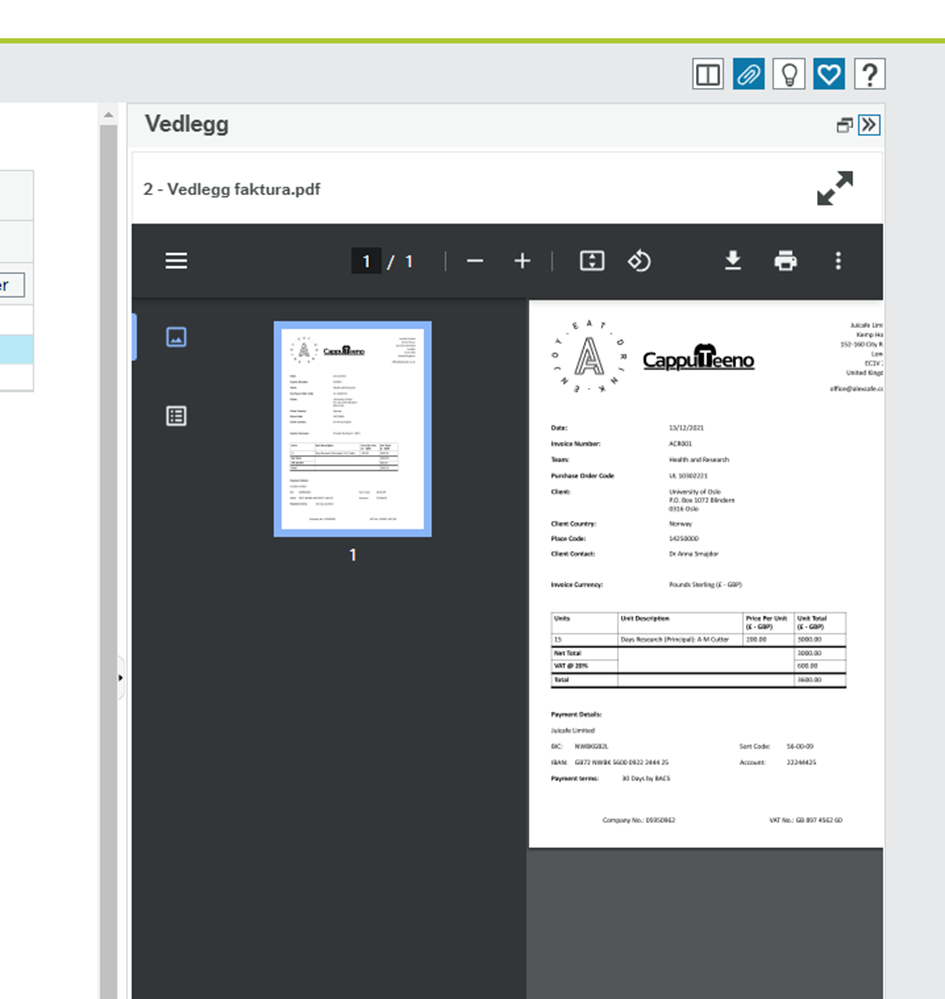
Prinsipper for fakturabehandling for ? sikre betaling til forfall
/for-ansatte/arbeidsstotte/okonomi/behov-til-betaling/fakturabehandling/
Distribusjon av faktura som har stoppet i importen/fakturaer distribuert etter forfall
For ? kunne distribuere en faktura som har stoppet m? leverand?ren v?re registrert i leverand?rregisteret og faktura m? inneholde gyldig ordrenummer eller gyldig koststed.
Ordrenummer er ikke gyldig hvis status ordre er Ferdig og m? da distribueres med koststed.
Ordrenummer er ikke gyldig hvis leverand?rnummer ordre er ulik leverand?rnummer faktura og m? da distribueres med koststed.
Vanligste ?rsaker til at fakturaer ikke blir distribuert innen 0-7 dager etter faktura dato er:
Utland: faktura er ikke mottatt i gyldig format/PDF til e-post adr invoices og DF? henter kun gyldig format automatisk til tolkeprogrammet, fakturaer m? etterlyses hos DF?/ikke behandlet, faktura er uten referanse og leverand?rer responderer ikke, faktura sendt feil e-post adresse fra leverand?r, innhenting av bekreftelse for bankkonto som er endret p? leverand?r.
Innland: EHF feilet i valideringen hos utsteder uten at utsteder har f?tt mld fra sitt aksesspunkt, EHF valideringen har feilet ved mottak DF? sitt aksesspunkt og mld g?r da til utsteder - medf?rer forsinkelser.
Prinsippene for behandling av faktura med feil plassert eller manglende referansekode finnes i Veiledning i UNIT4 ERP for Behov til betaling ¨C Behandling og fakturaflyt ¨C Hvordan behandles fakturaer med feil plassert og/eller manglende referansekode.
Finne betalingsdato for en faktura
Sp?rring Oversikt betalte/ikke betalte faktura
S?k opp fakturanummer, hvis faktura er betalt sees dato for betaling i kolonne Betalt dato.
Hvis faktura ikke har betalt dato kan ?rsaker v?re fortsatt p? arbeidsflyt, faktura bokf?rt men ikke forfalt, forfalt faktura bokf?rt men godkjent mellom forrige remittering og neste remittering ¨C godkjent dato kan sees ved ? trykke p? status arbeidsflyt i bilde sp?rring arbeidsflyt og velge loggbok.
?rsak kan ogs? v?re at bel?p for kreditnota sperrer for utbetaling faktura. Fjern hake for Historiske poster, fjern fakturanummer og velg leverand?r i felt Lev.nr lik, da vil alle ?pne poster for leverand?ren vises.
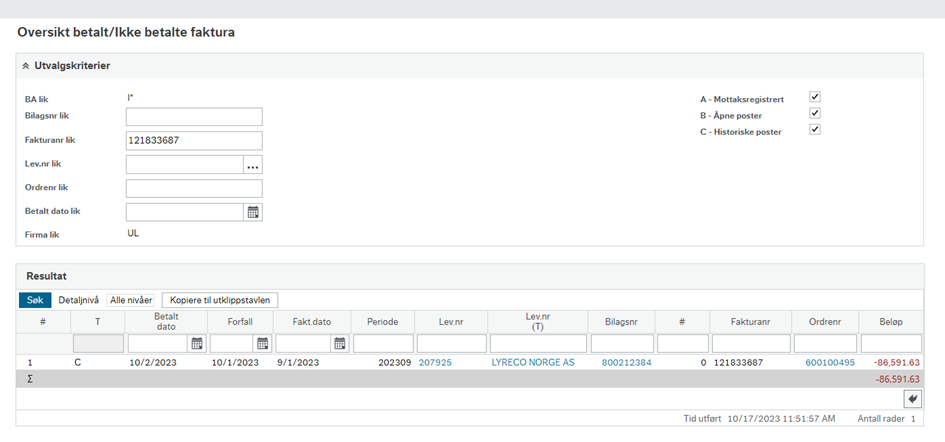
Faktura med status Arbeidsflyt, Ferdig, Etterkontroll, Bokf?rt og Betalt
Faktura p? arbeidsflyt er fortsatt under behandling, etter godkjenning blir alle fakturaer fra utenlandske leverand?rer, faktura med bel?p over 1 mill, konto for anlegg/utvalgte konto, mva koder for fradrag, stoppet av systemet i etterkontroll, kontrollen gjennomf?res daglig, faktura godkjennes eller avvises til enhet.
Bokf?ring skjer fortl?pende p? fakturaer som er godkjent i etterkontrollen eller de som er godkjent av kostnads godkjenner og g?tt utenom etterkontrollen.
Remittering er tirsdag og torsdag p? forfalte fakturaer og/eller de som kan avregnes med kreditnotaer og blir betalt/avregnet.
Bokf?rte fakturaer som forfaller 30 d frem i tid blir sendt banken ved hver remittering og ligger i venteregister hos v?r betalingsformidler og betales p? forfall.
Faktura i oppgavelisten - n?r tilgjengelig
Faktura vises i oppgavelisten for de som er eier/mottaker for pre definert arbeidsflyt for rollen man har og verdi i grunnlagsdata som knytter en til oppgaven.
Eks du mottar oppgaven manglende varemottak fordi du er rekvirent for den ordren og steg i arbeidsflyten er kommet til manglende varemottak.
Eks du mottar en leverand?rfaktura fordi arbeidsflyten har distribuert en faktura med koststed der mottakere er innkj?psgruppen for koststed brukt i distribusjonen.
Varsling/info eller feilmelding ved mottak og behandling av faktura
Meldinger ved behandling kan vise b?de informasjonsmelding og/eller feilmelding.
Det fremkommer av meldingen om det er informasjon eller feilmelding.
Informasjonsmelding leses og trykk OK, feilmelding m? behandles ut ifra hvilken feilmelding som oppgis. Feil kan korrigeres av bruker i de fleste tilfeller og/eller avvises til regnskap hvis bruker ikke kan korrigere.
Midlertidig dummy konto ved ekstra varelinjer p?f?rt i varemottak
Ved tillegg av ekstra varelinjer setter systemet p? dummykonto, 999X.
Dummy konto endres til korrekt konto for vare/tjeneste i priskontroll/attestasjon.
Periodisering av kostnader i UNIT4
Brukerveiledning fra kundesidene til DF?.
Godkjenne faktura/splittet faktura til godkjenning
Brukerveiledning fra kundesidene til DF?.
Linjematch og summatch
Linjematch betyr treff p? varenummer, avgifts kode og bel?p og likt antall ordre linjer/fakturalinjer og ved manglende varemottak vil faktura kunne auto godkjennes uten ytterligere manuell behandling.
Summatch betyr at det ikke er treff p? varenummer, avgifts kode, bel?p, antall linjer.
Fritekst og fakturaer fra utenlandske leverand?rer er eks som g?r til summatch.
Fakturaer som g?r til summatch g?r til ventetrinn og hvis det ikke gj?res varemottak og korreksjon i ventetrinn m? den behandles manuelt sentralt f?r den g?r til manglende varemottak og priskontroll
S?ke opp eldre fakturaer
Fakturaer f?r mai 2021 kan s?kes opp via Tableau rapporter.
Fakturaer etter mai 2021 kan s?kes opp i UNIT4.
Info/sp?rring anleggsregistrer
Unit4 meny anleggsrapporter
Tableau rapporter fra f?r mai 2021 og etter mai 2021
Utenlandsk leverand?r med tydelig merking av PDF faktura, kun koststed er gyldig referanse
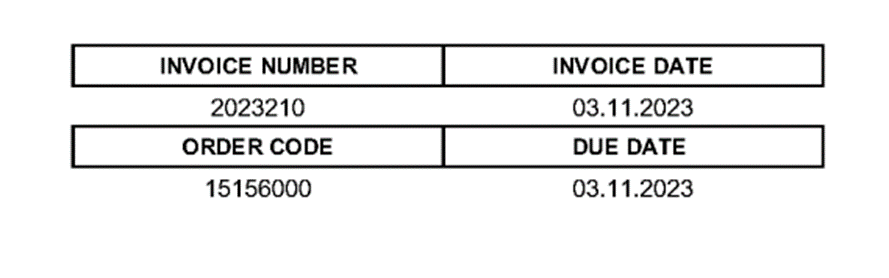
Utenlandsk leverand?r med tydelig merking av PDF faktura, kun ordrenummer er gyldig referanse

Adr invoices@...., ubetjent, innhold og emnefelt
Hverken innhold/tekst eller emnefelt leses, PDF som er sendt inn hentes automatisk fra epost server og til tolkeprogrammet og til videre behandling av DF? f?r distribusjon hvis korrekt merket med ordrenummer eller koststed.
Det m? ikke sendes etterlysning eller purringer til invoices, send sak til inng-faktura hvis etterlysning av faktura.
Samme faktura vedlegg som sendes inn flere ganger risikerer ? bli lest inn flere ganger og betalt dobbelt, pga ved manuell innlesning er det ikke garanti for at tolkeprogrammet har valgt samme fakturanummer og dermed blir ikke faktura stoppet i duplikatkontroll.
Innsending av faktura til invoices@....., hvem kan sende?
I tillegg til utenlandske leverand?rer som enn? ikke kan sende via Peppol nettverket som XML fil, ansatte p? UiO som har mottatt originalfaktura tilsendt fra leverand?r, kan videresende PDF fil til invoices@....
2 forskjellige fakturaer er lest inn som side 1 og side 2
Hvis det oppdages ved kontroll av faktura p? flyt at side 1 og side 2 er 2 forskjellige fakturaer, send sak til inng-faktura@admin.uio.no
Side 2 kan ikke slettes men kun side 2 vil da bli sendt til invoices@.... av fakturaflytoppf?lger
Faktura, side 1, blir liggende p? flyt og behandles selv om side 2 er feil
Ved innsending fra fakturaflytoppf?lger til invoices@...skrives en tekst i e-post som fakturaflytoppf?lger har for historikk og evt hvis purring mottas.
.
Release BtB v1.5: Kursdokumentasjon
For innkj?pere
- Veiledning: BtB release v1.5 for innkj?pere (pdf)
- Opptak fra kurset for Innkj?pere avholdt 25. oktober 2022 (video)
For fagrekvirenter
- Veiledning: BtB release v1.5 for fagrekvirenter (pdf)
- Opptak fra kurset for Fagrekvirenter avholdt 26. oktober 2022 (video)